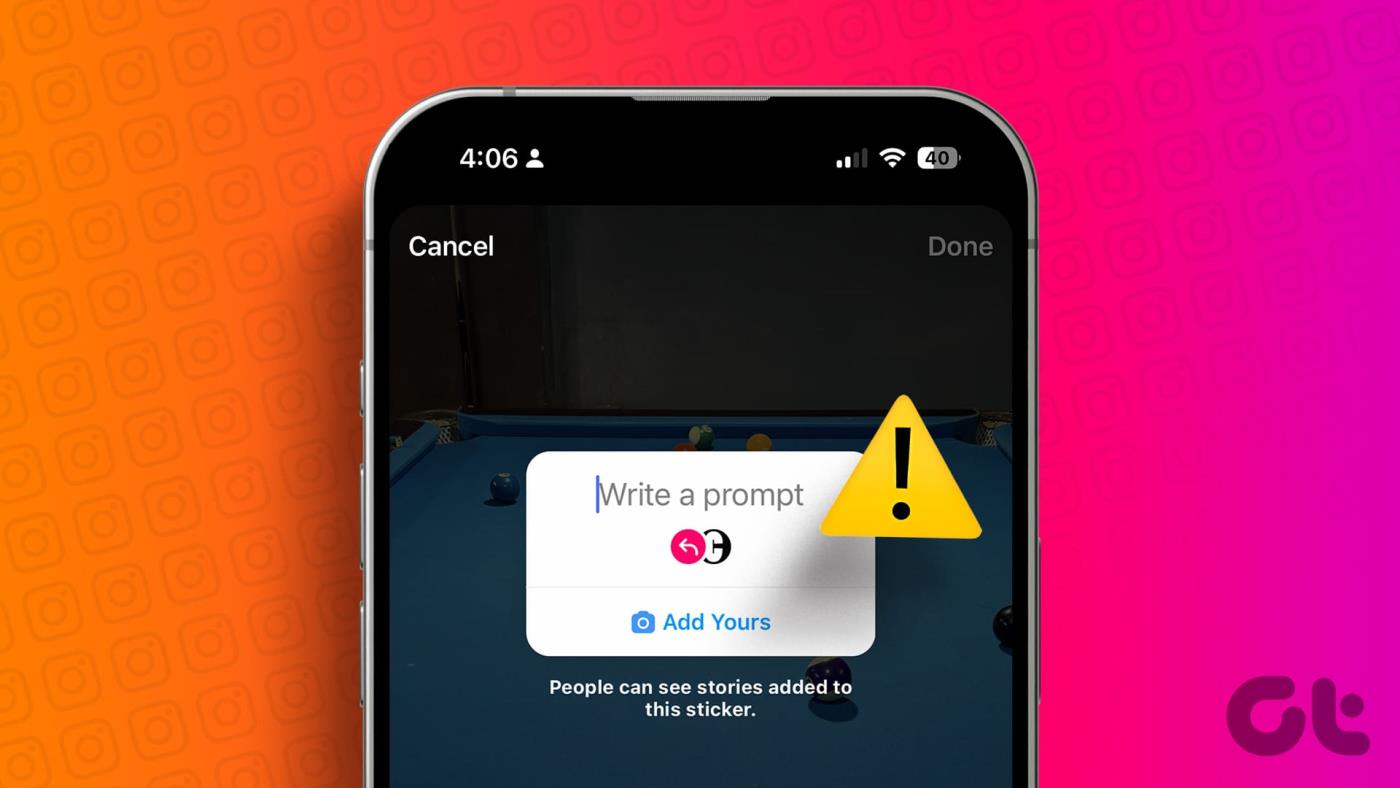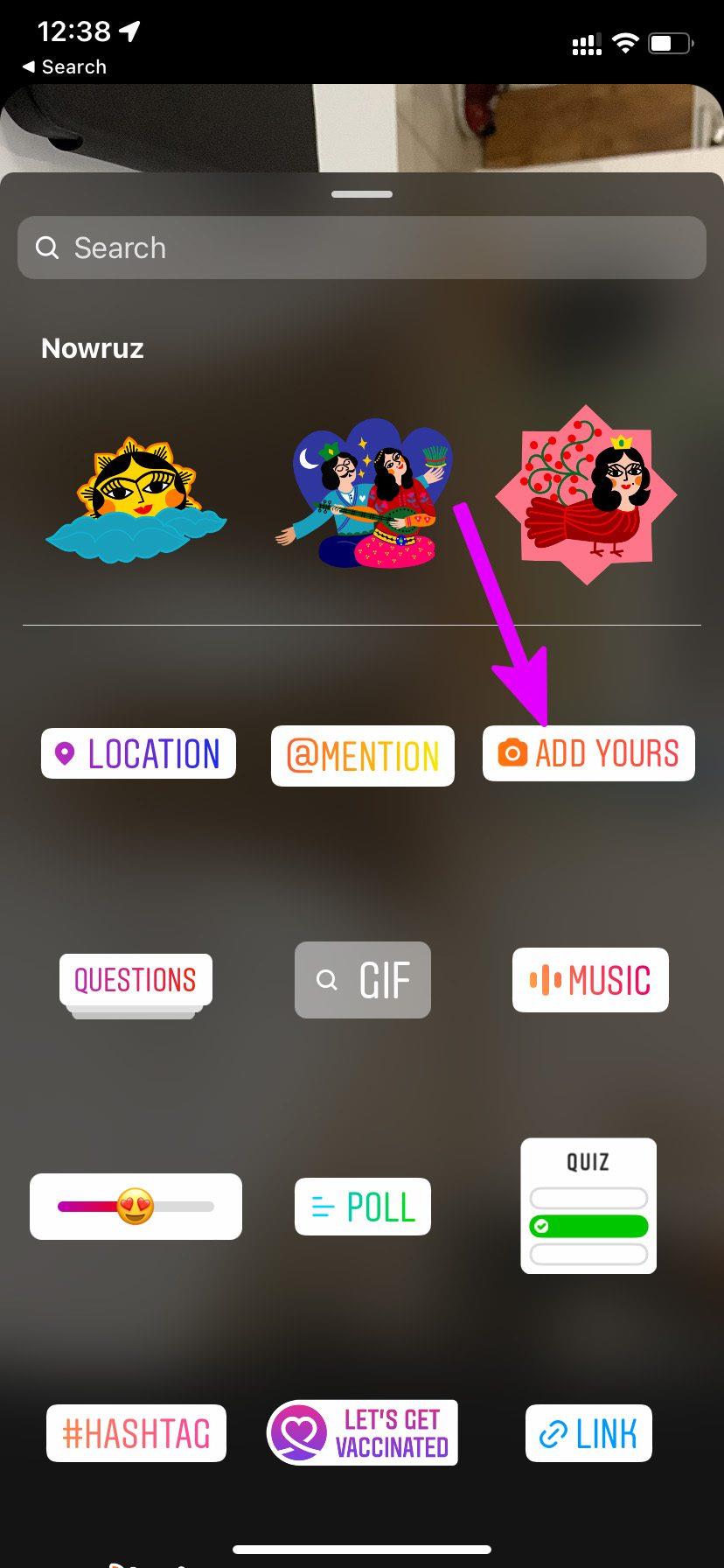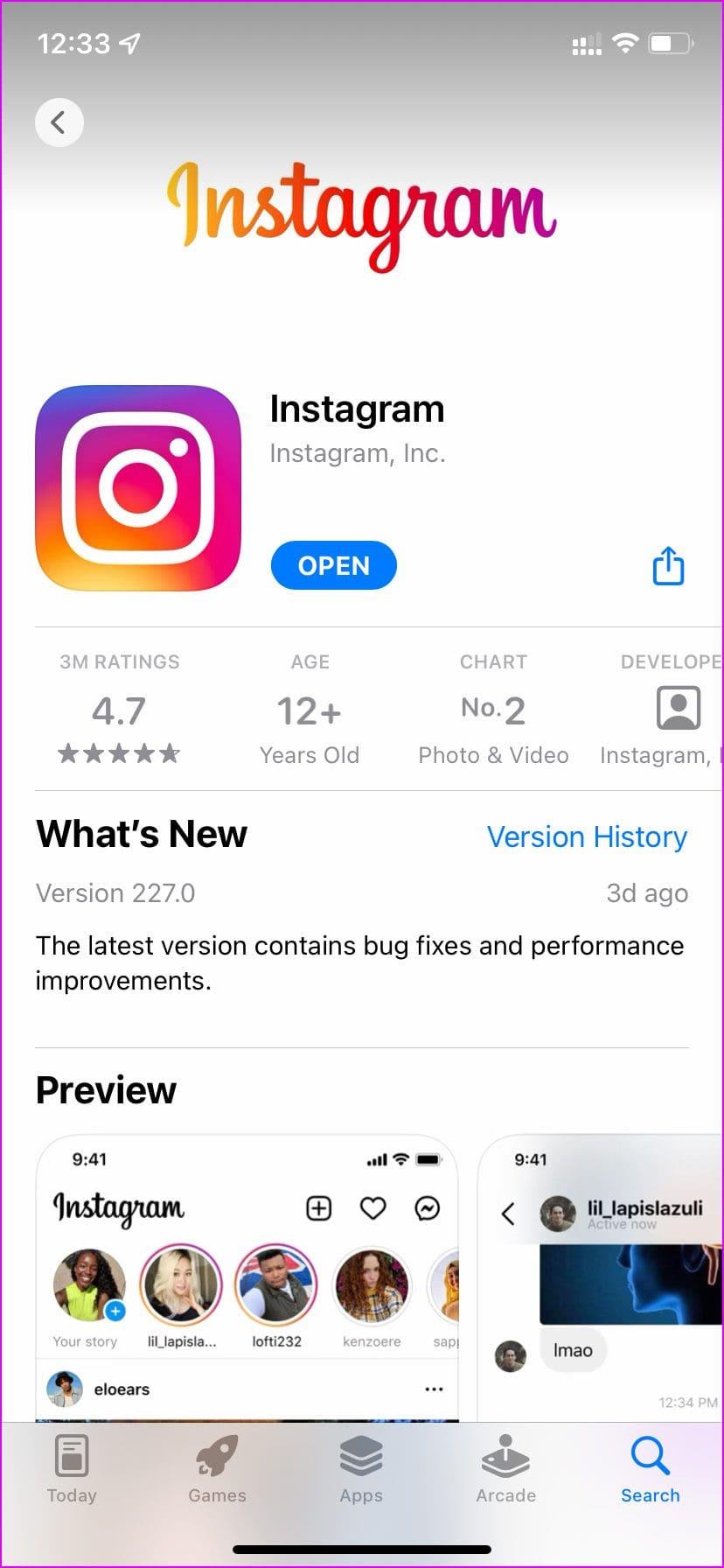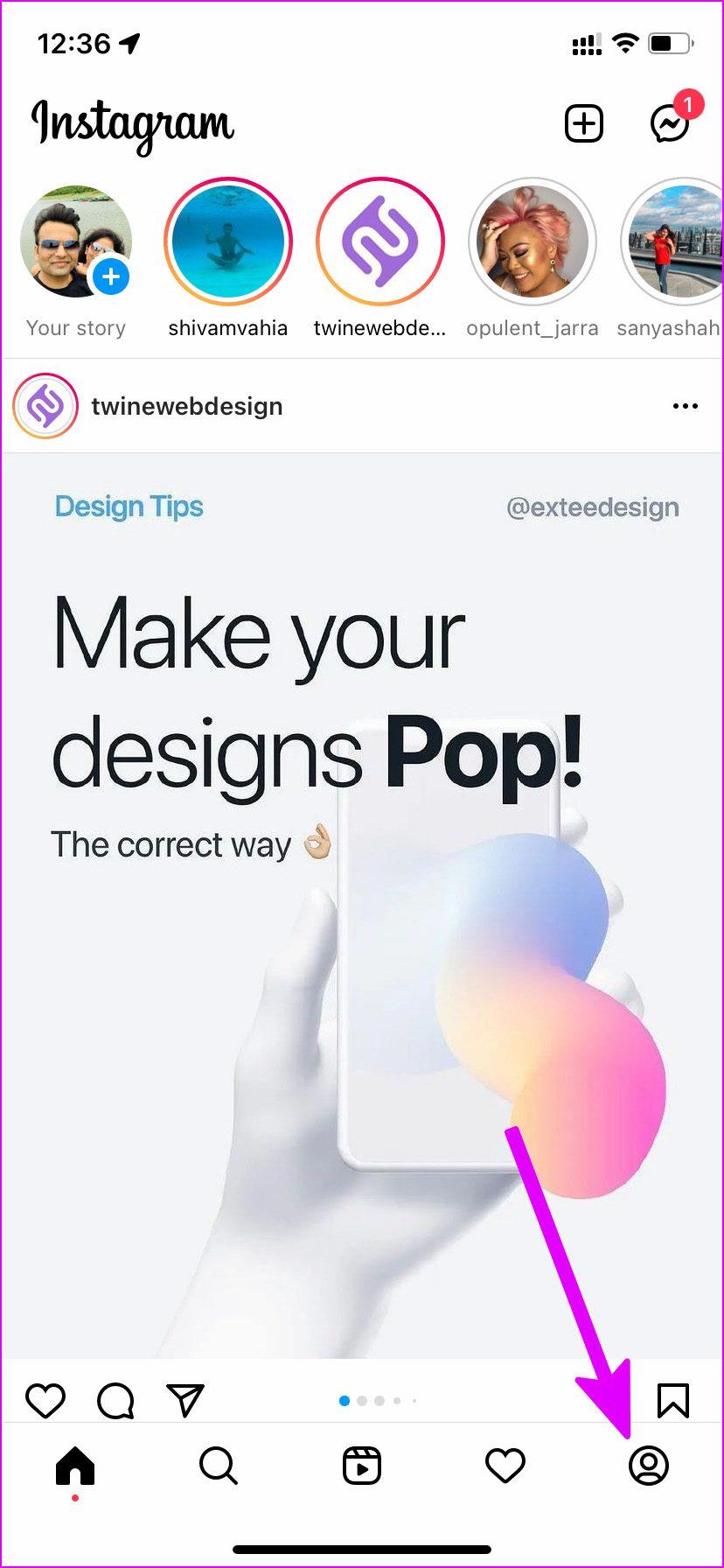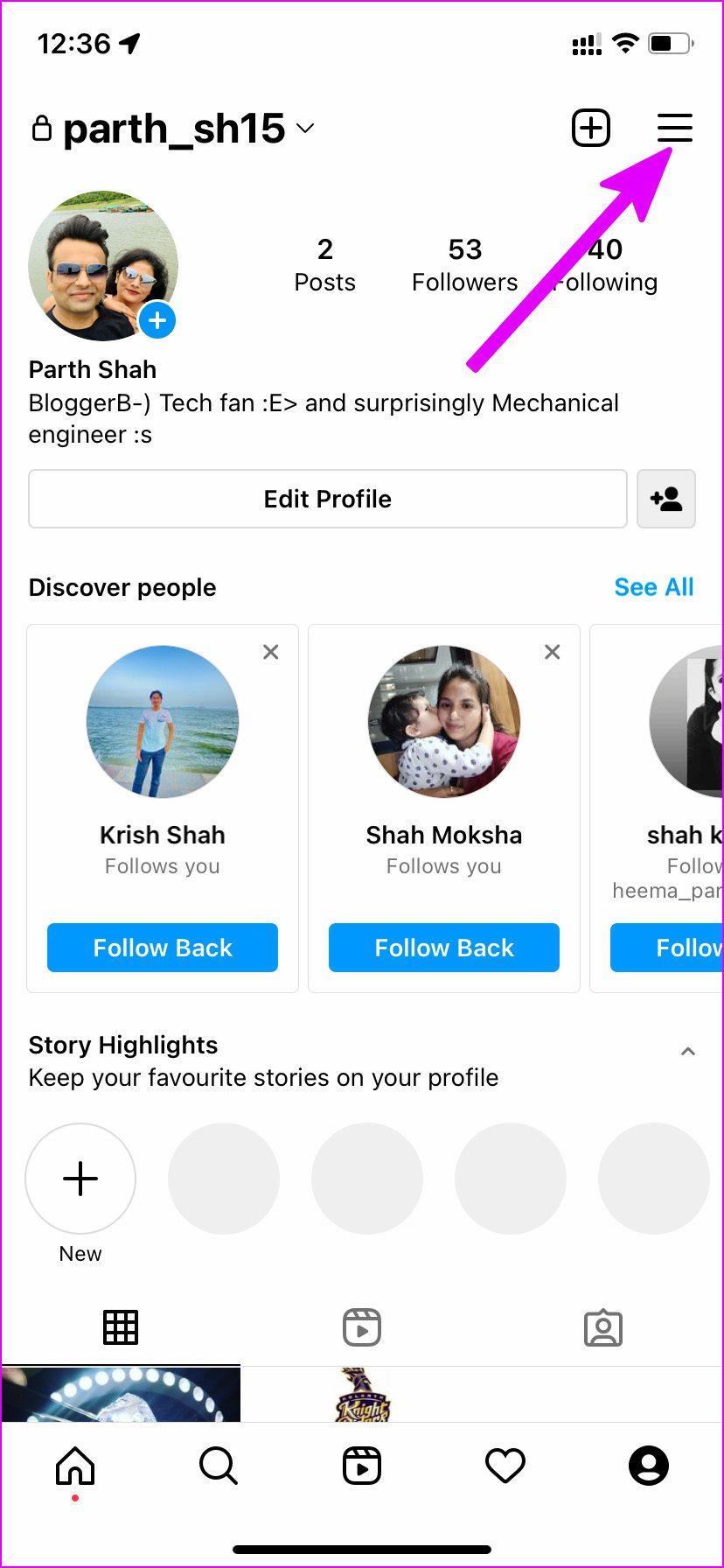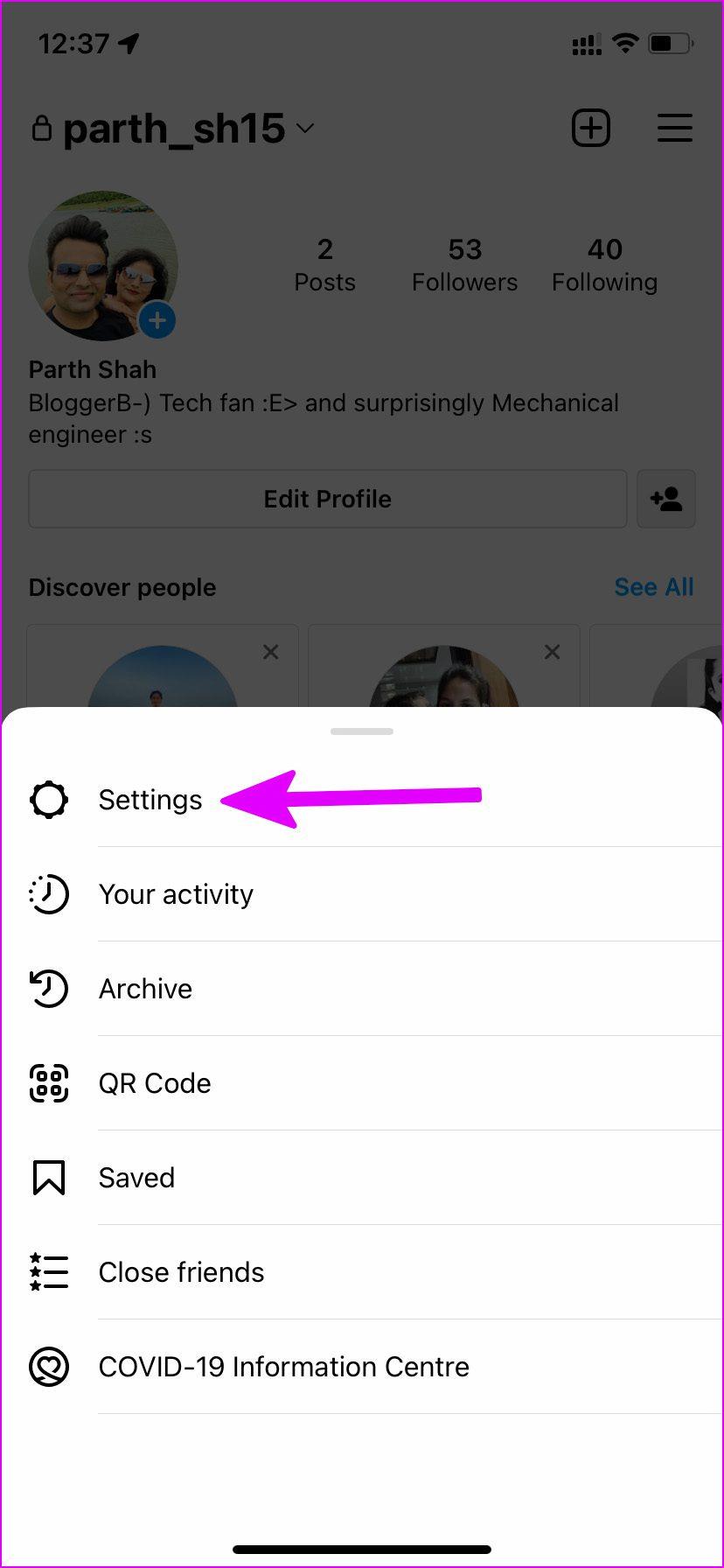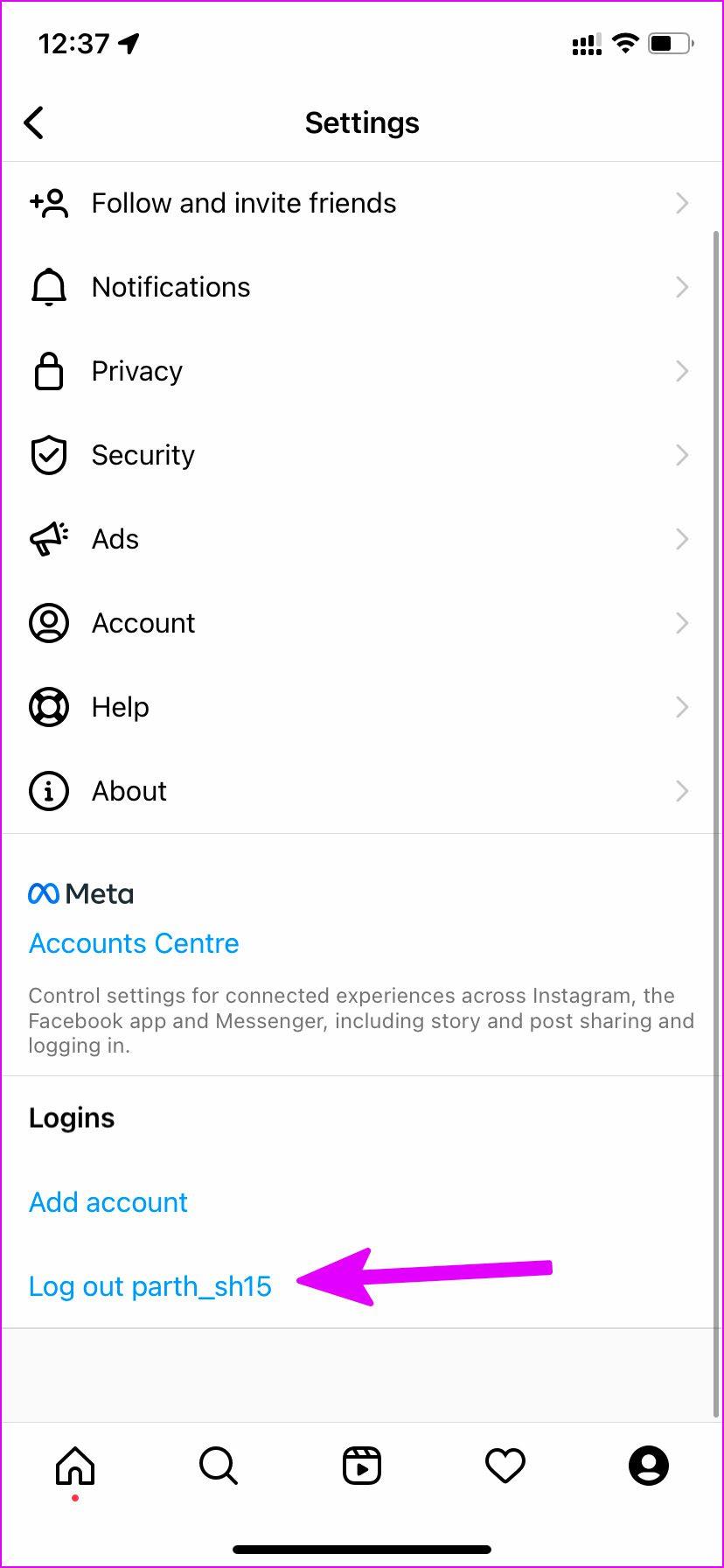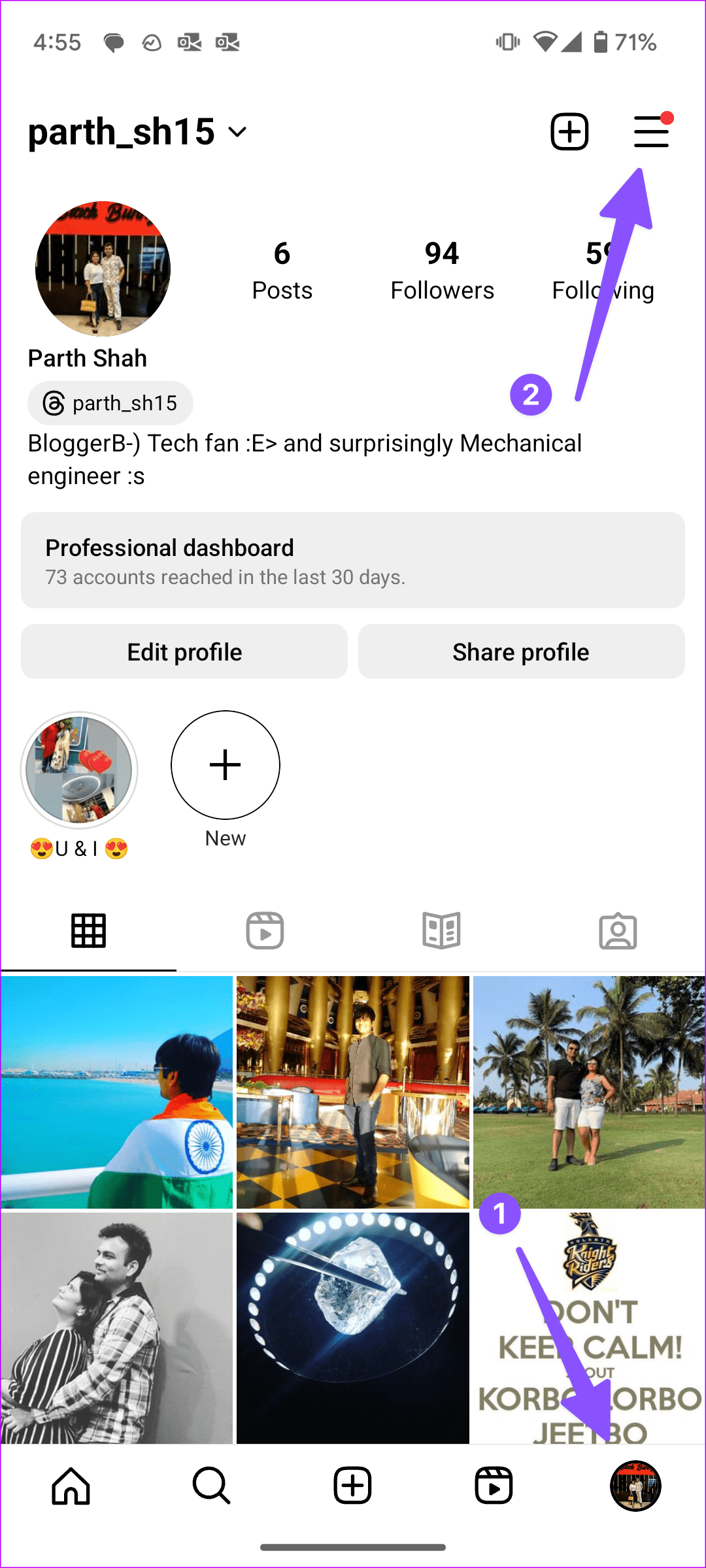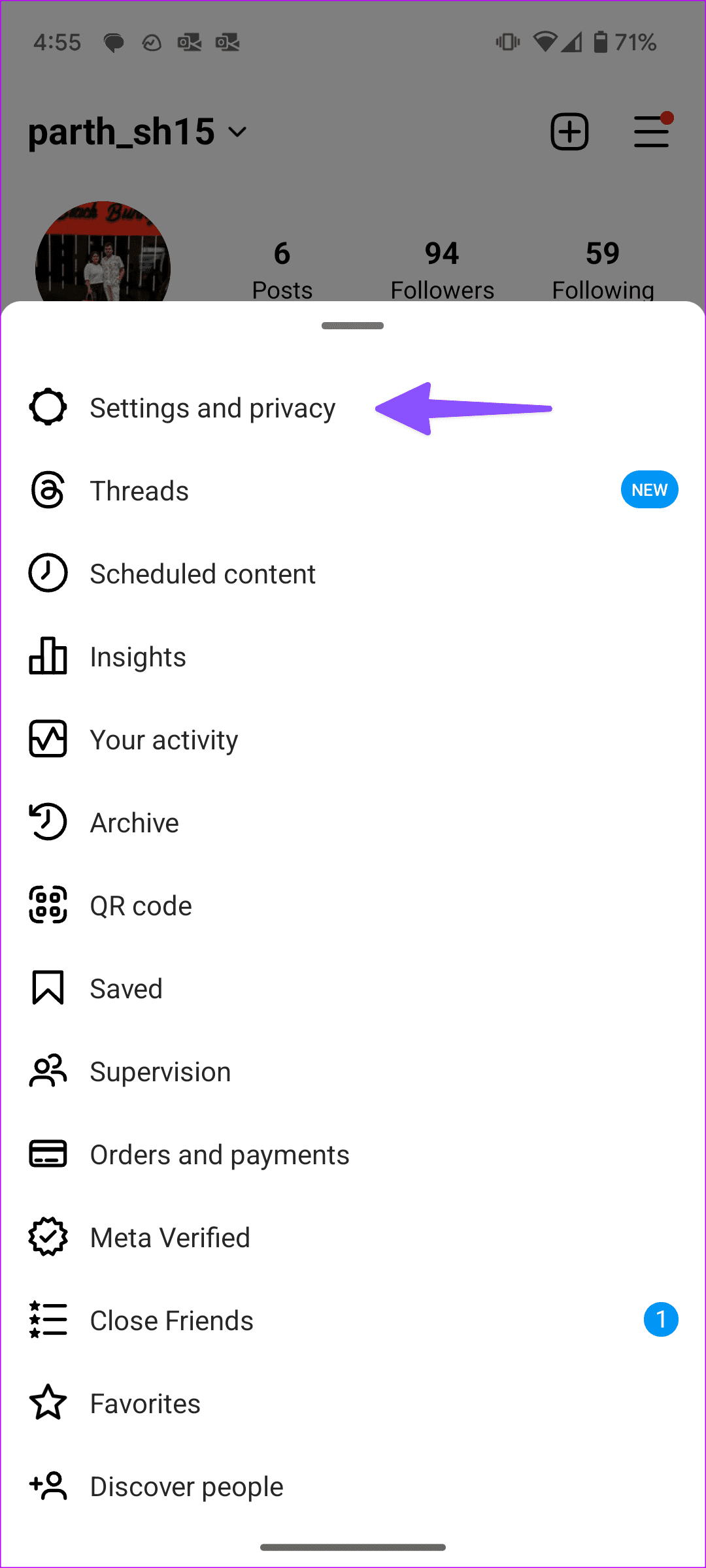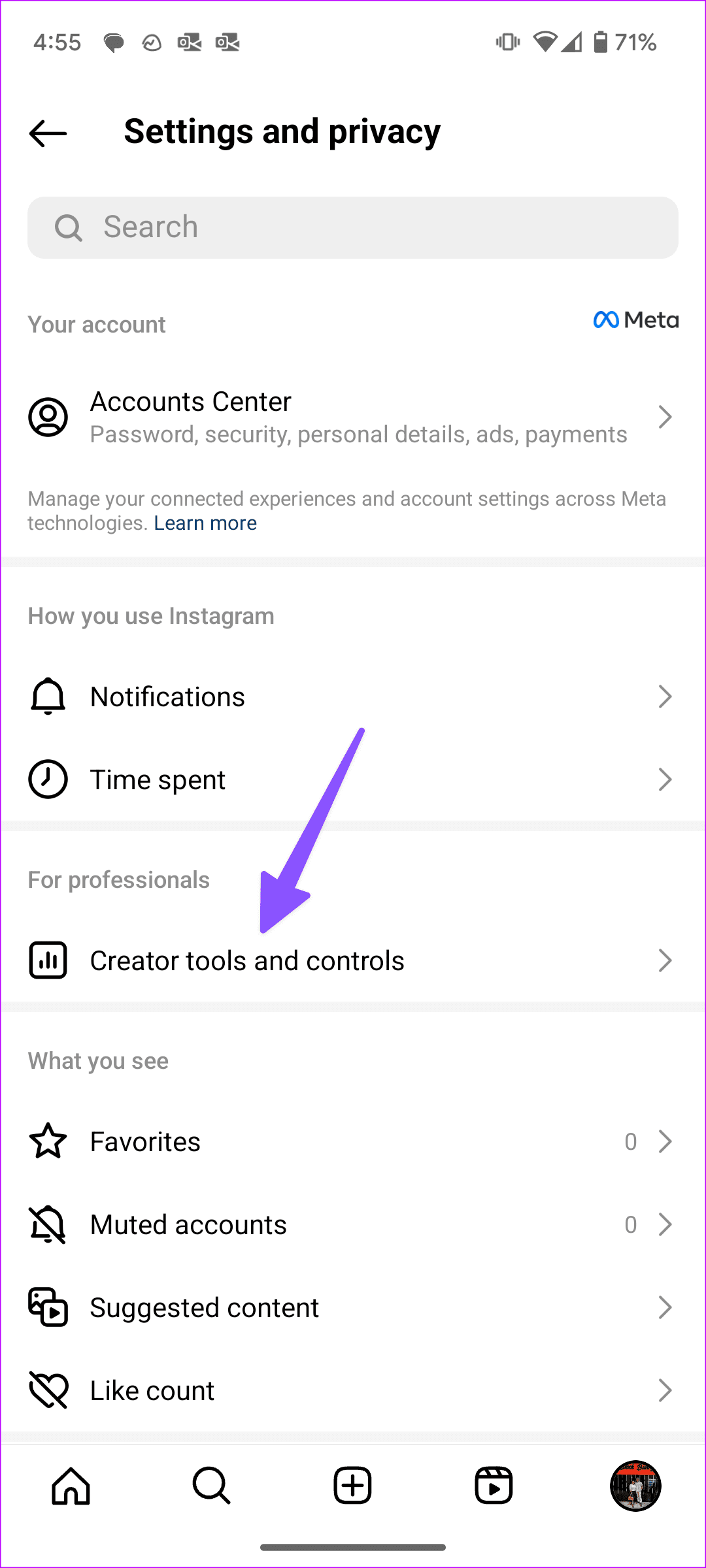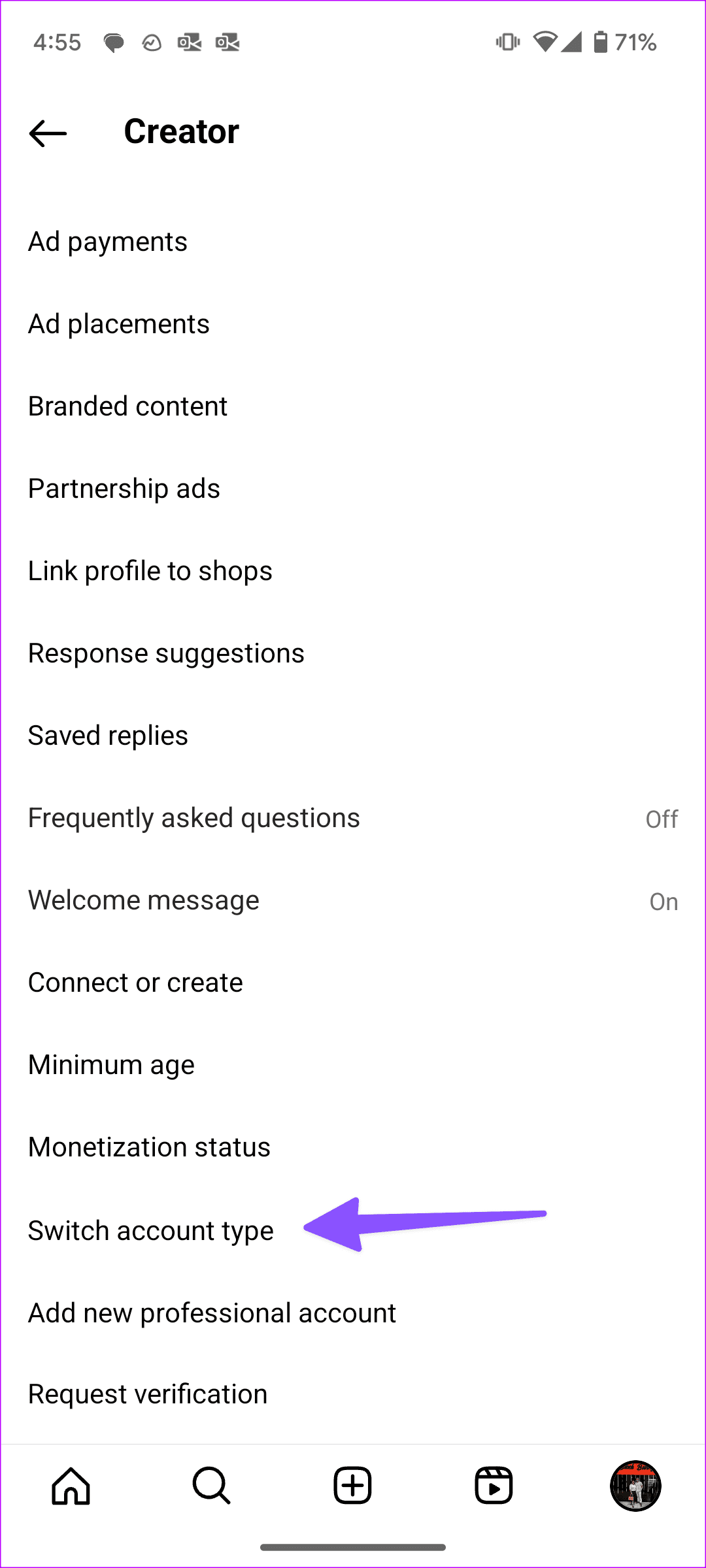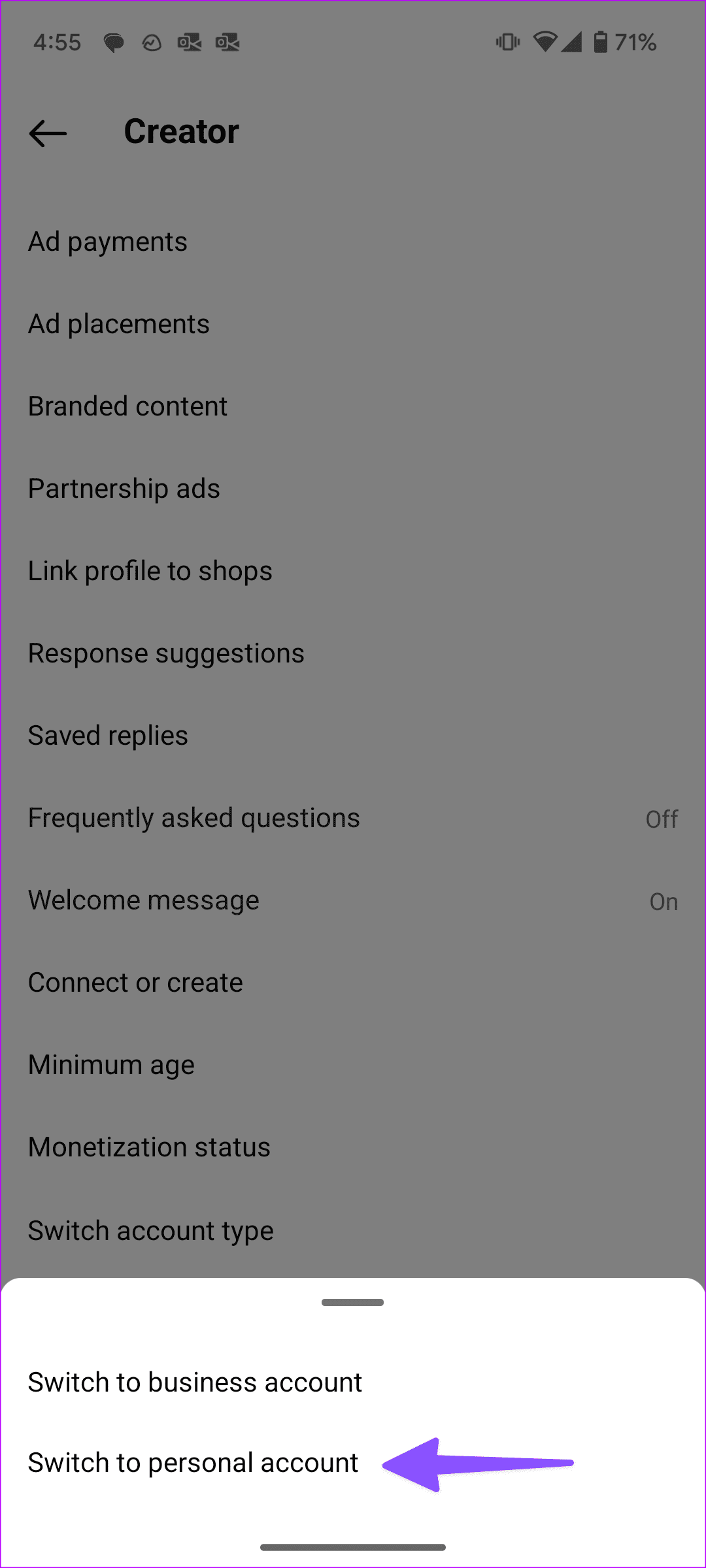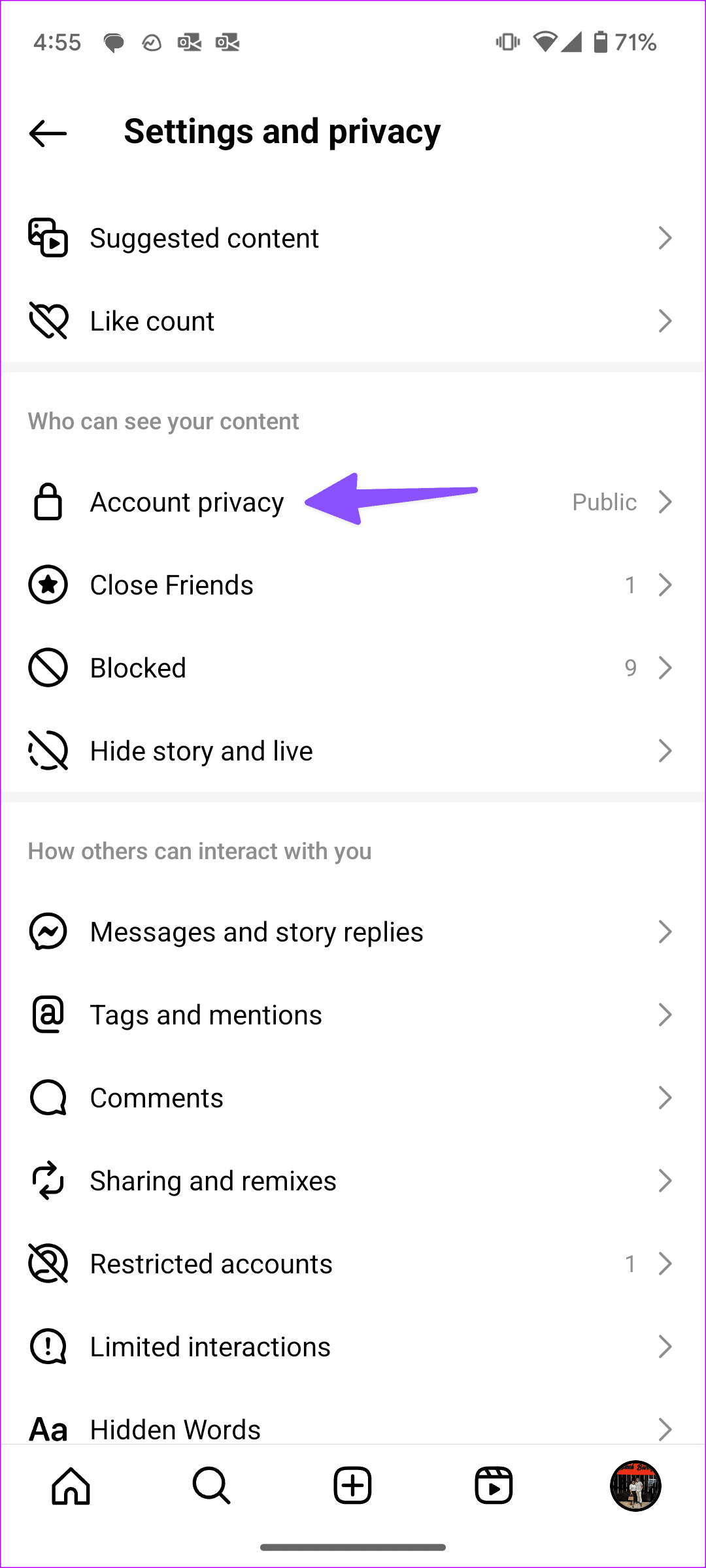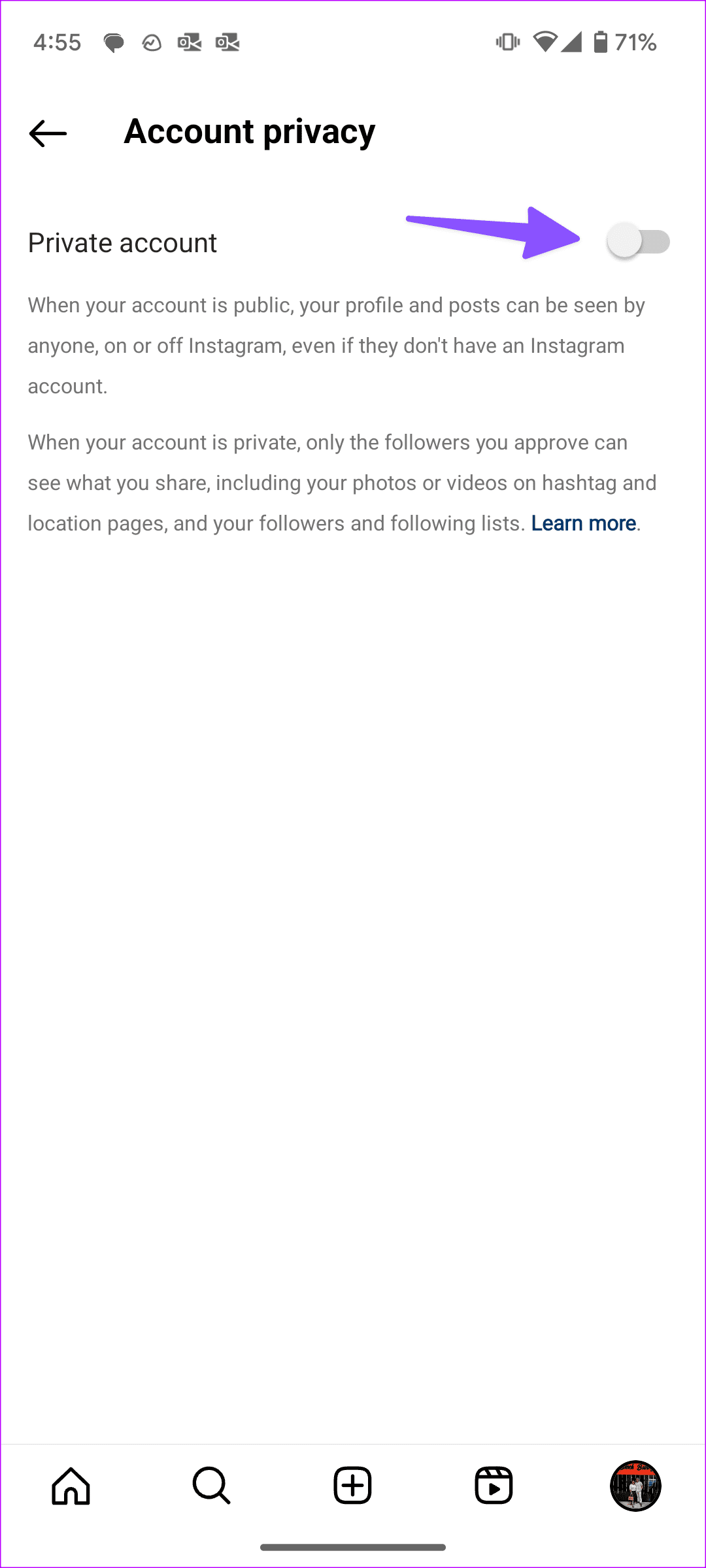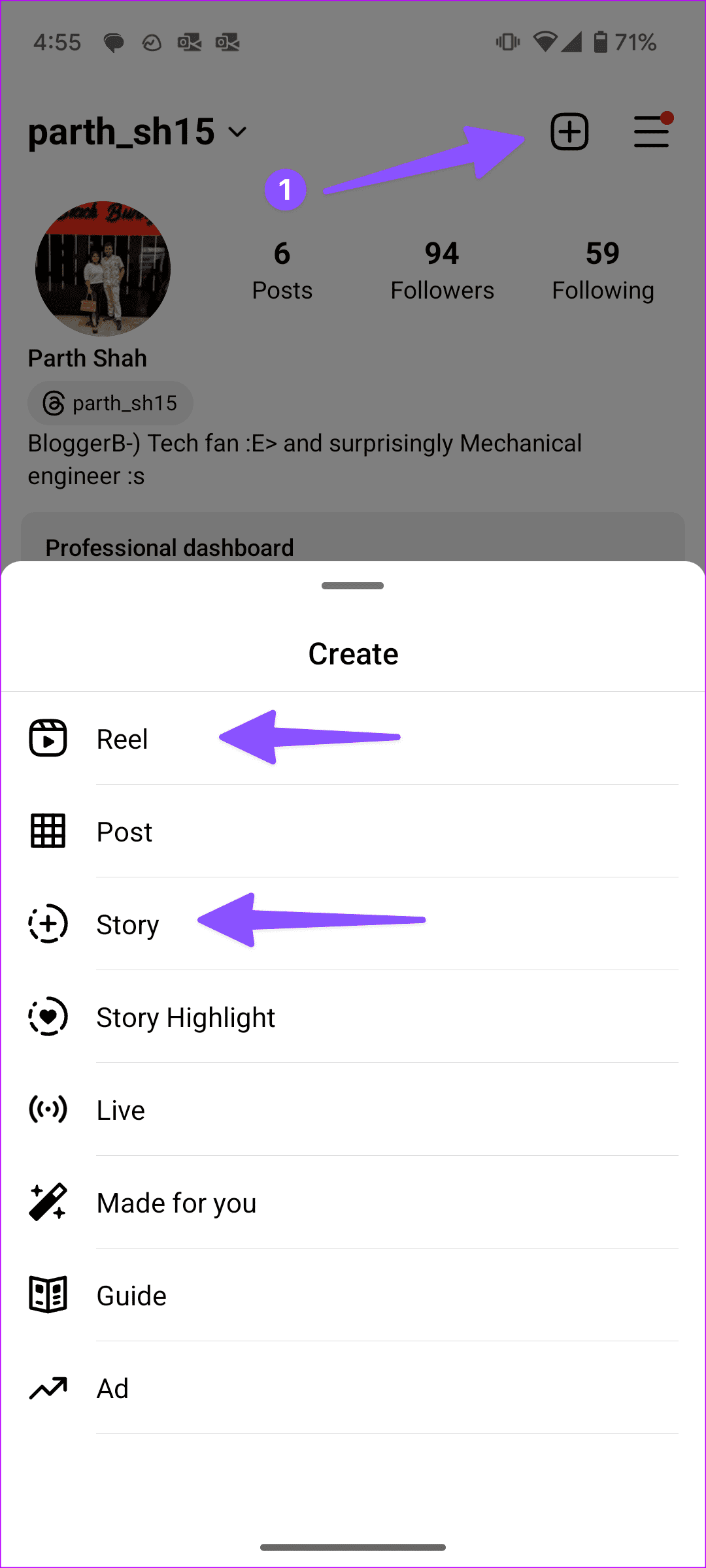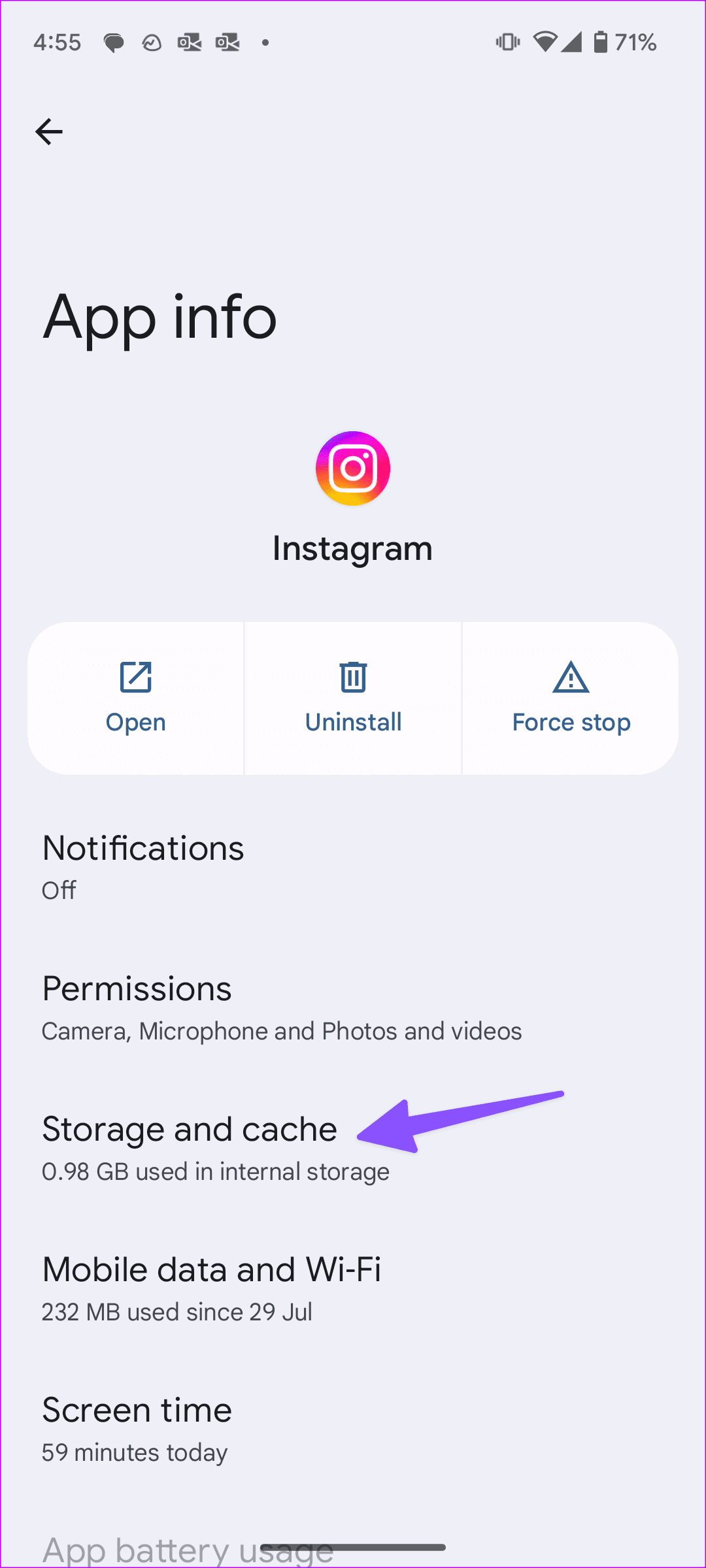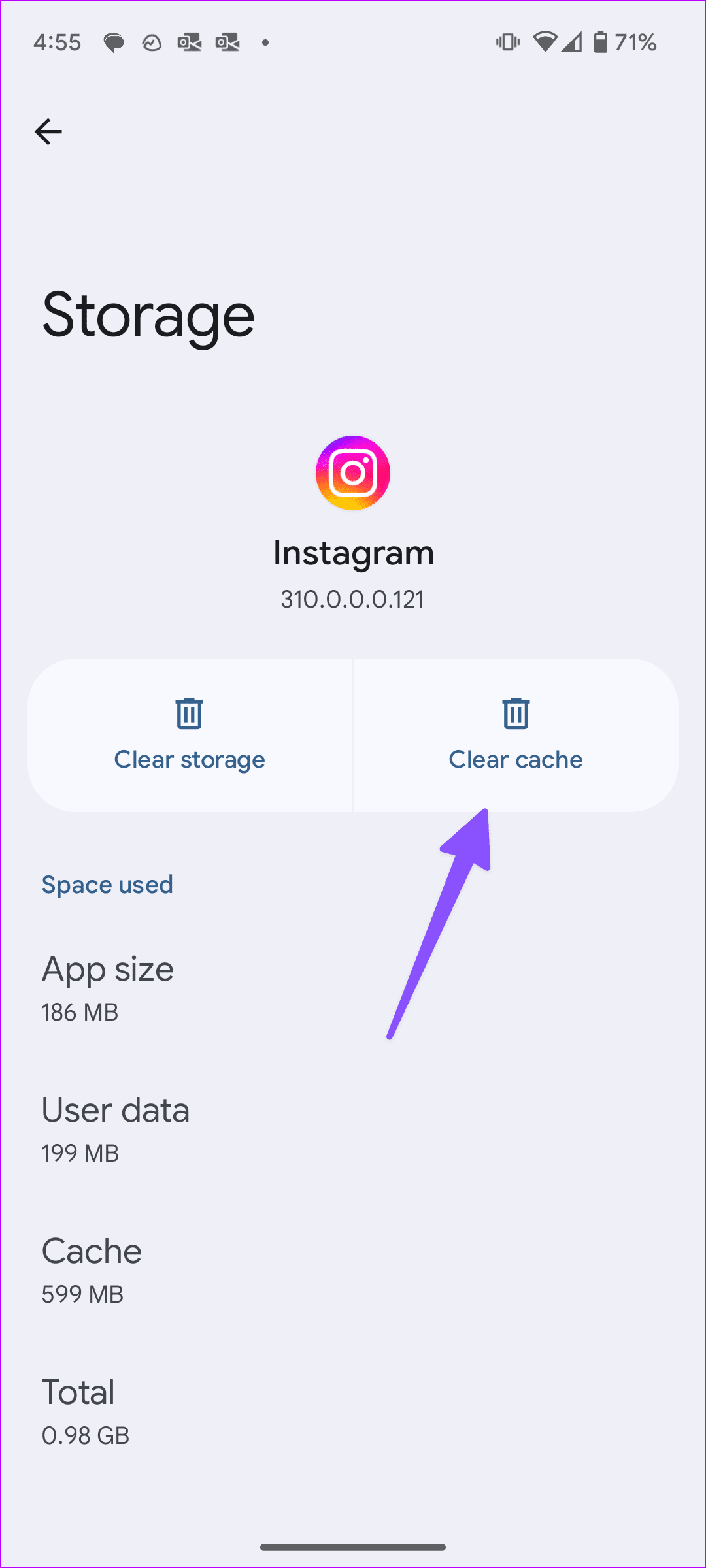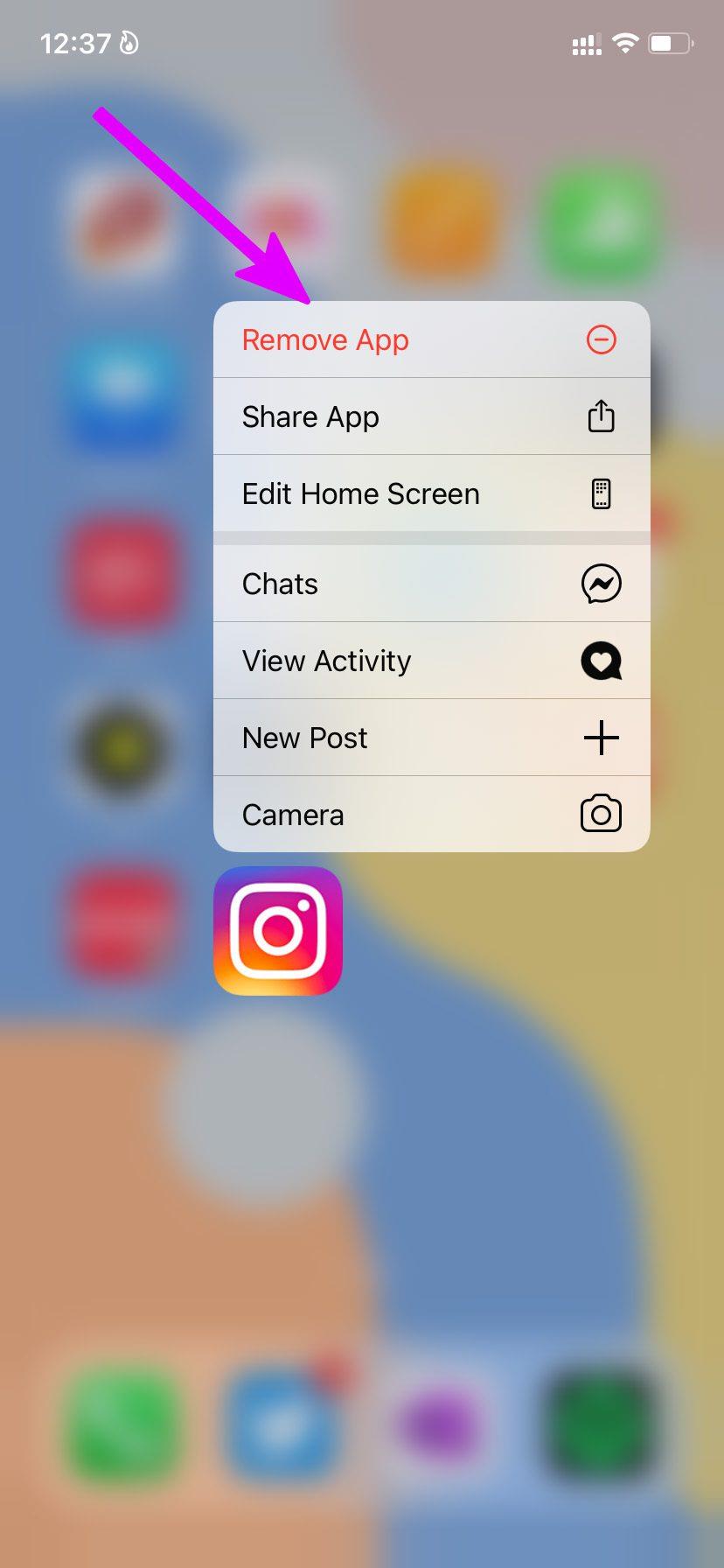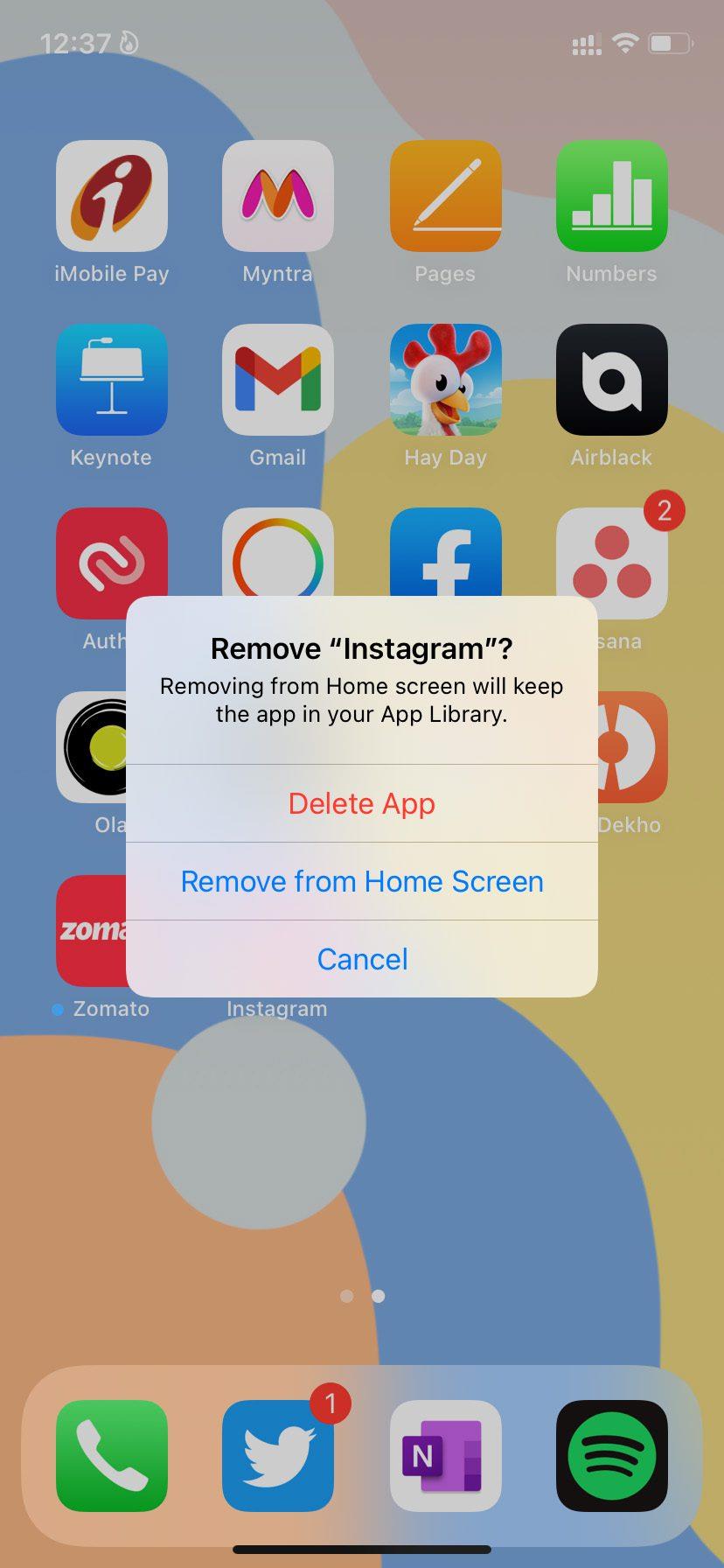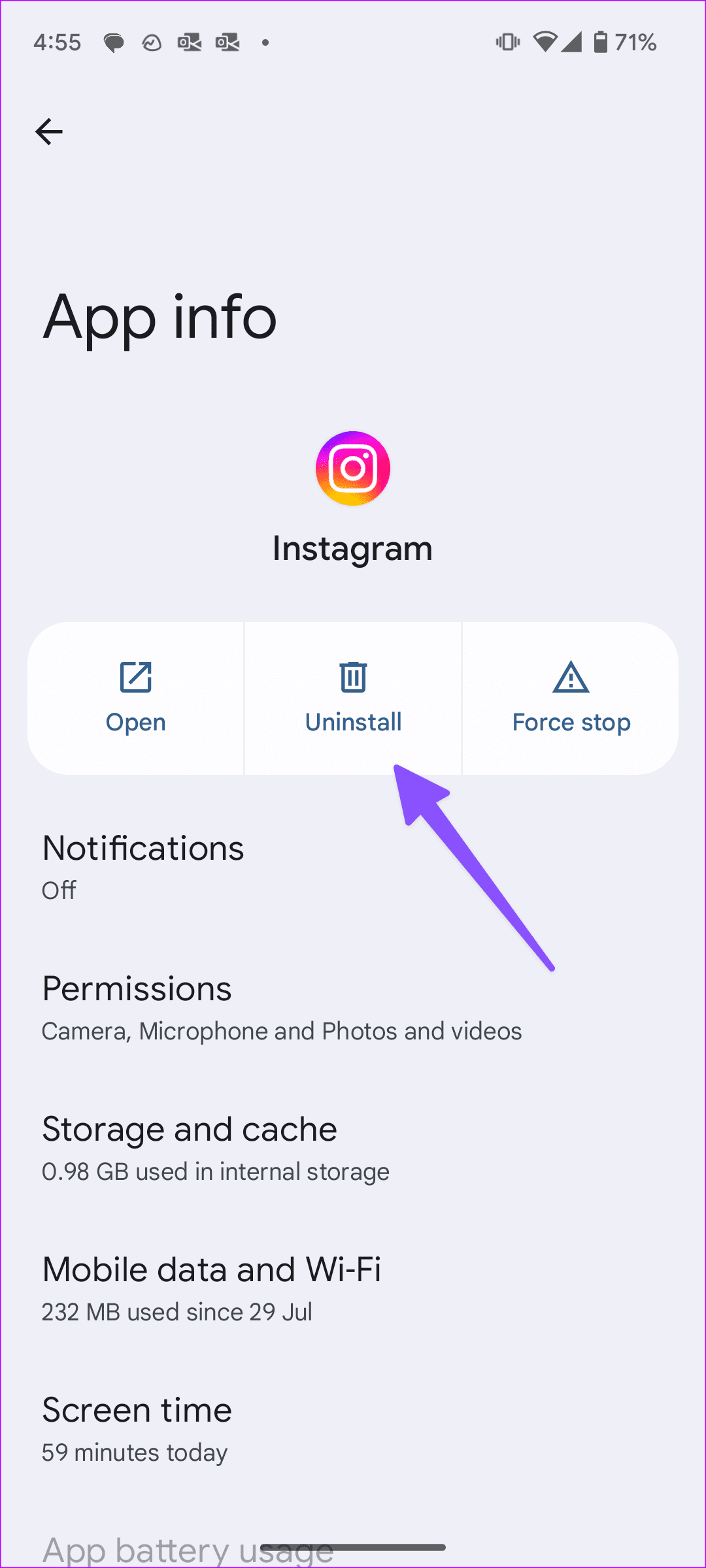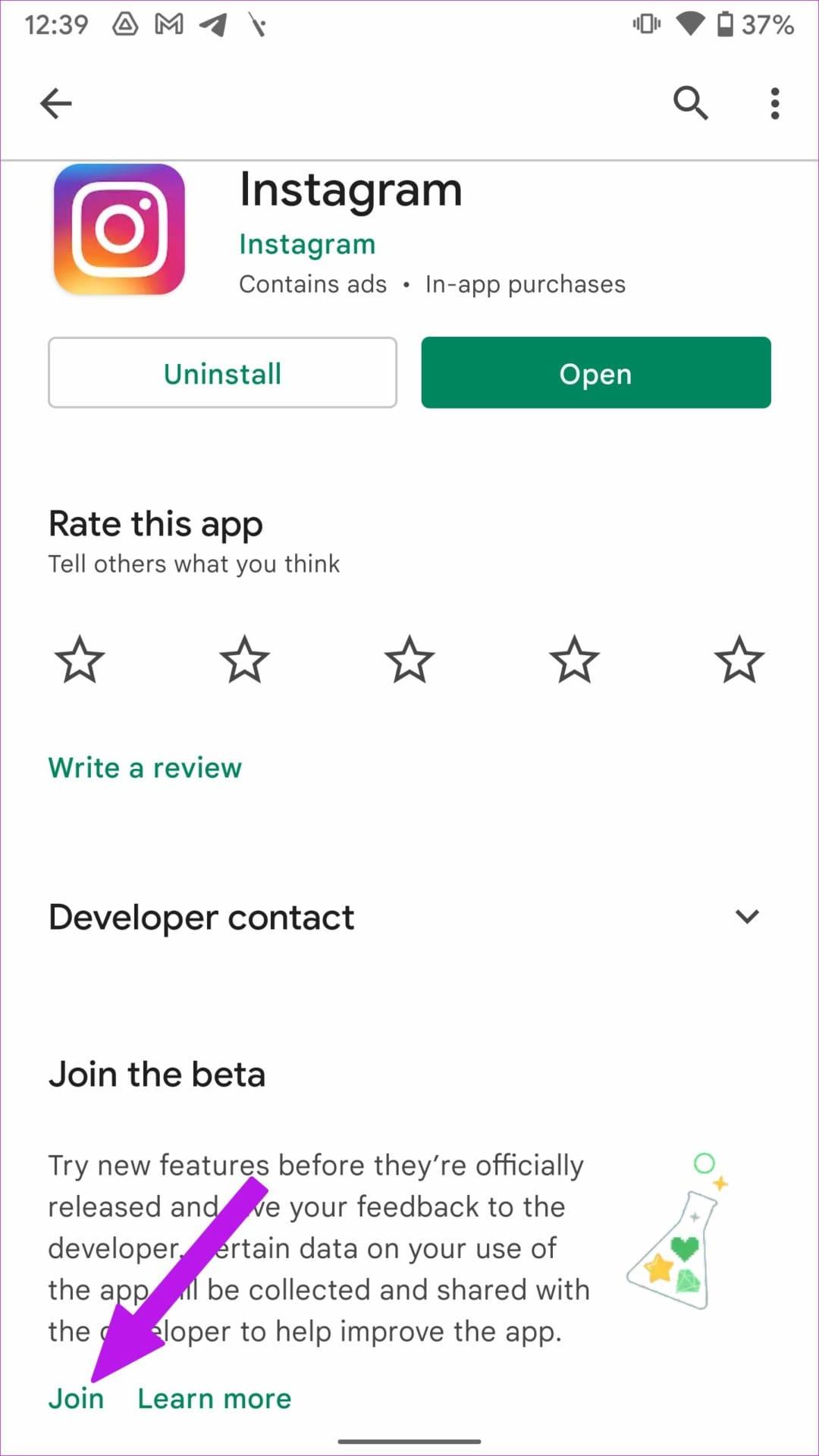Instagram はストーリー機能をよりインタラクティブなものにする取り組みを続けており、「Add Yours」ステッカーも注目に値する追加機能です。 「Add Yours」ステッカーを使用すると、フォロワーがあなたのストーリーにストーリーを追加できるようになります。ただし、一部のユーザーのアプリに [Add Yours] ステッカーが表示されません。 Instagramで「Add Yours」が機能しない場合の解決方法は次のとおりです。
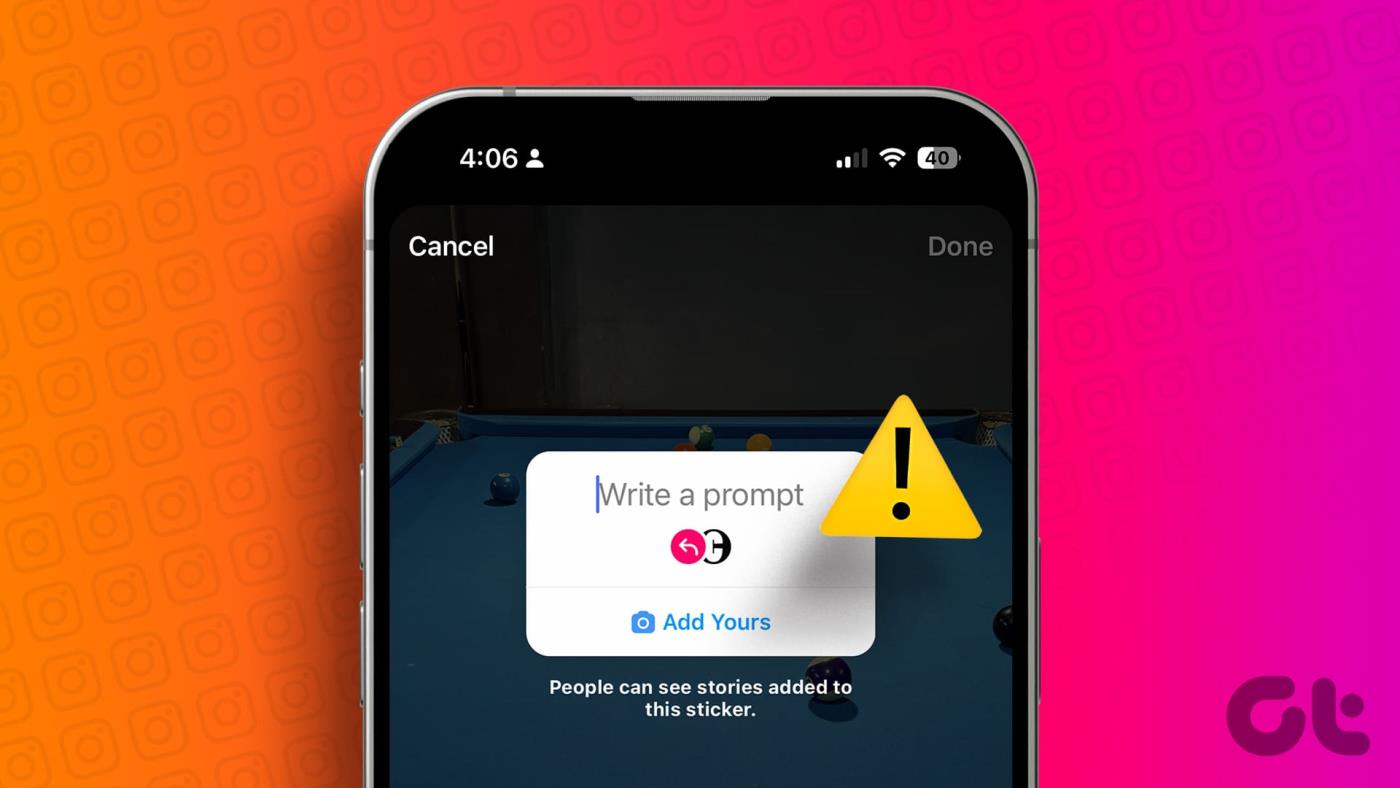
「Add Yours」は Instagram のトレンド機能です。 Instagram アカウントにオプションが表示されないため、混乱する可能性があります。トラブルシューティングの手順を説明する前に、まず Instagram の「Add Yours」ステッカーについて詳しく理解しましょう。
InstagramのAdd Yoursステッカーとは何ですか
Instagram ストーリーまたはリールを作成してステッカーを追加しようとすると、ステッカー ギャラリーに新しい [追加] オプションが表示されます。この新しいスタンプを使用すると、フォロワーがあなたのオリジナル ストーリーに自分のストーリーを追加できるようになります。このステッカーの背後にあるアイデアは、Instagram ストーリーの上に一連のストーリーを作成することです。

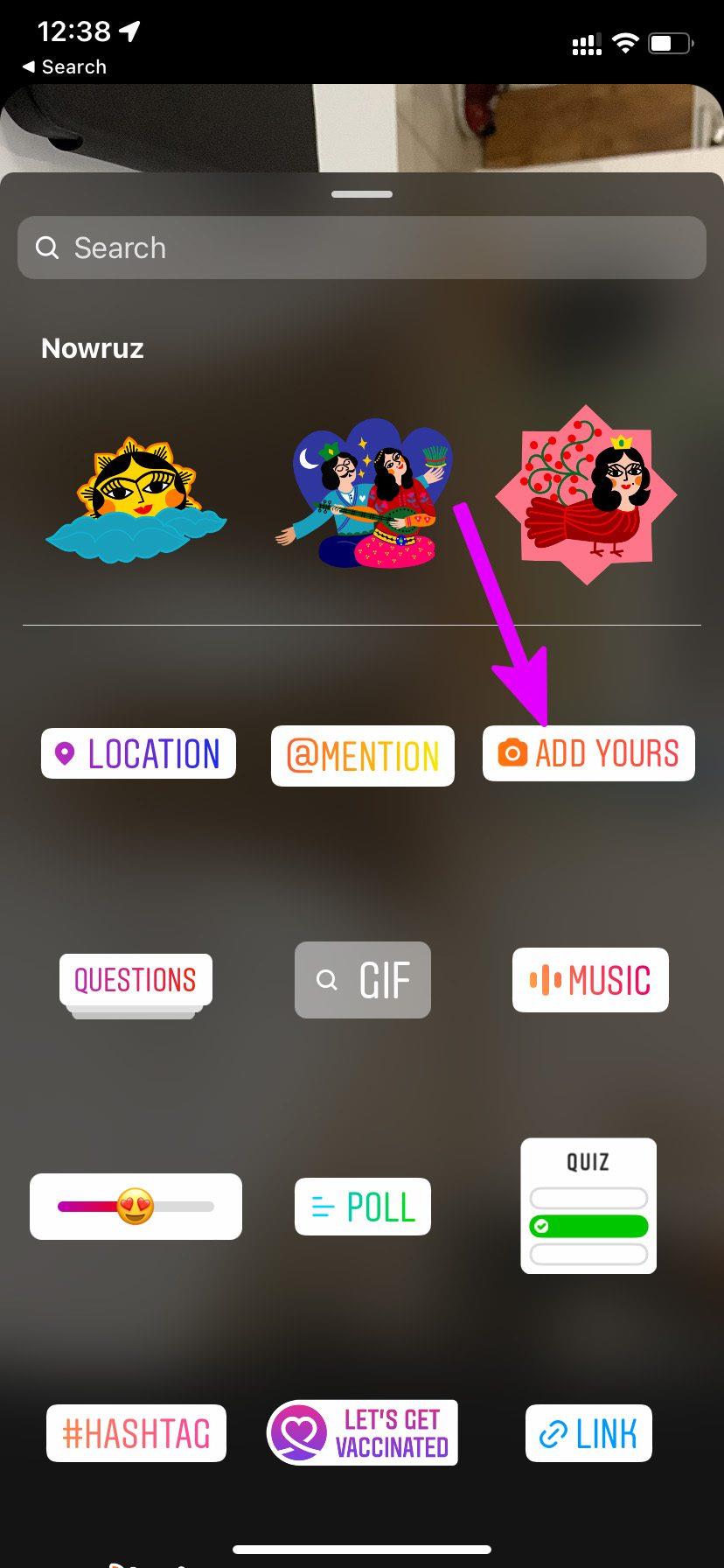
この機能は、個人ブランドを構築している人や、Instagram ストーリーに視聴者を参加させるインフルエンサーにとっても役立ちます。正直に言うと、友達やフォロワーと一連のストーリーを作成するのは楽しい方法です。
たとえば、お気に入りの本に関するストーリーを作成すると、フォロワーは「Add Yours」ステッカーを使用してお気に入りの本をストーリーに追加できます。同様に、誰かのストーリーに自分のストーリーを追加することもできます。また、休暇のストーリーに「Add Yours」ステッカーを使用して、友人や家族に同じストーリーに思い出を追加するよう依頼することもできます。ここでの可能性は無限大です。
しかし、「Add Yours」ステッカーが表示されない、または期待どおりに機能しない場合はどうすればよいでしょうか?この問題を解決するための主要な方法があります。
1. Instagramアプリをアップデートする
Instagram は、新機能の追加やバグ修正のための新しいアップデートを定期的にリリースしています。したがって、最初に行うべきことは、Google Play ストアまたは Apple App Store をチェックして、Instagram のアプリのアップデートをダウンロードしてインストールすることです。
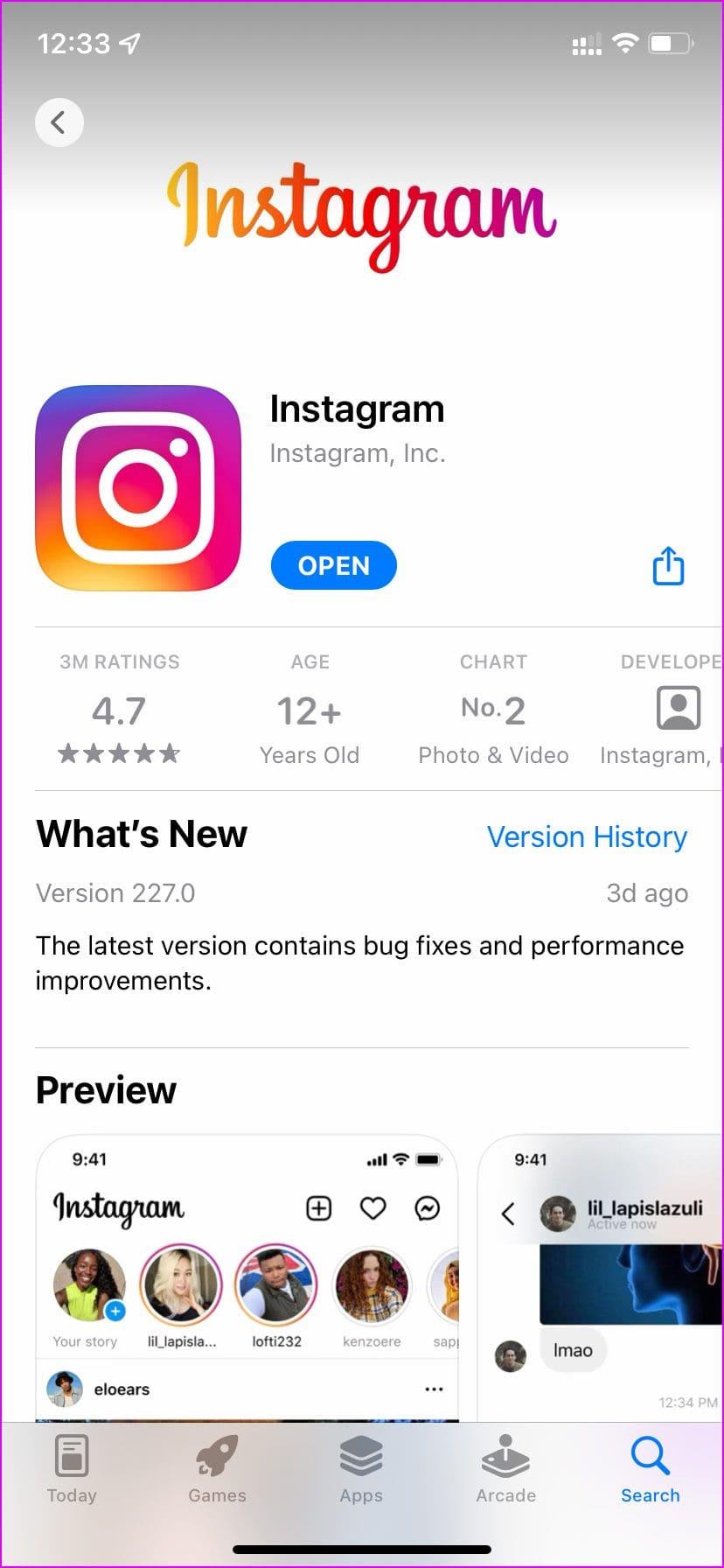
アプリを更新したら、Instagram を開いてストーリーを作成します。上部のステッカーをタップし、「Add Yours」が表示されるかどうかを確認します。
2. ログアウトして再度ログインする
アプリを更新した直後は、「Add Yours」ステッカーが表示されない場合があります。アカウントからログアウトし、同じ資格情報を使用して再度サインインできます。
ステップ 1: iPhone または Android で Instagram を開きます。
ステップ 2:下部にある「アカウント」タブをタップします。
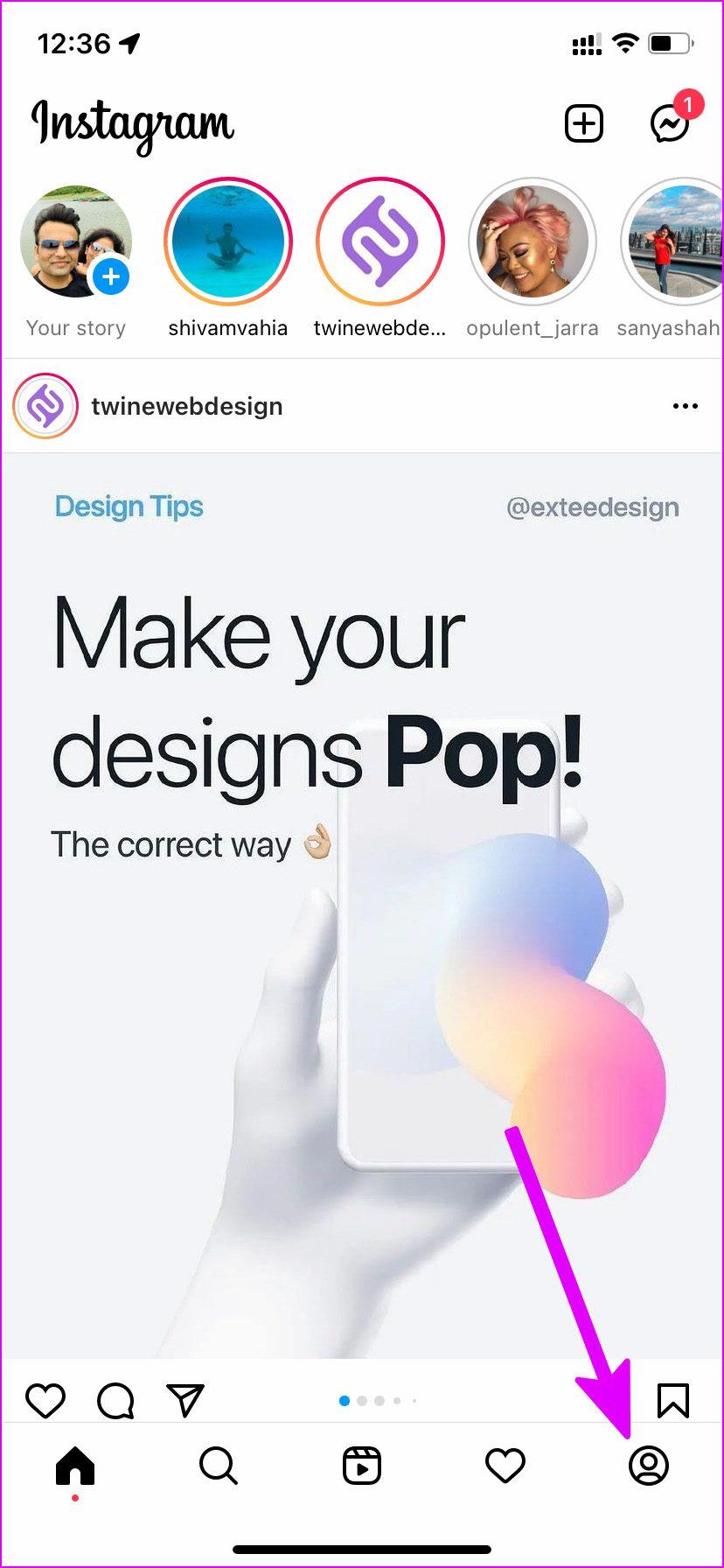
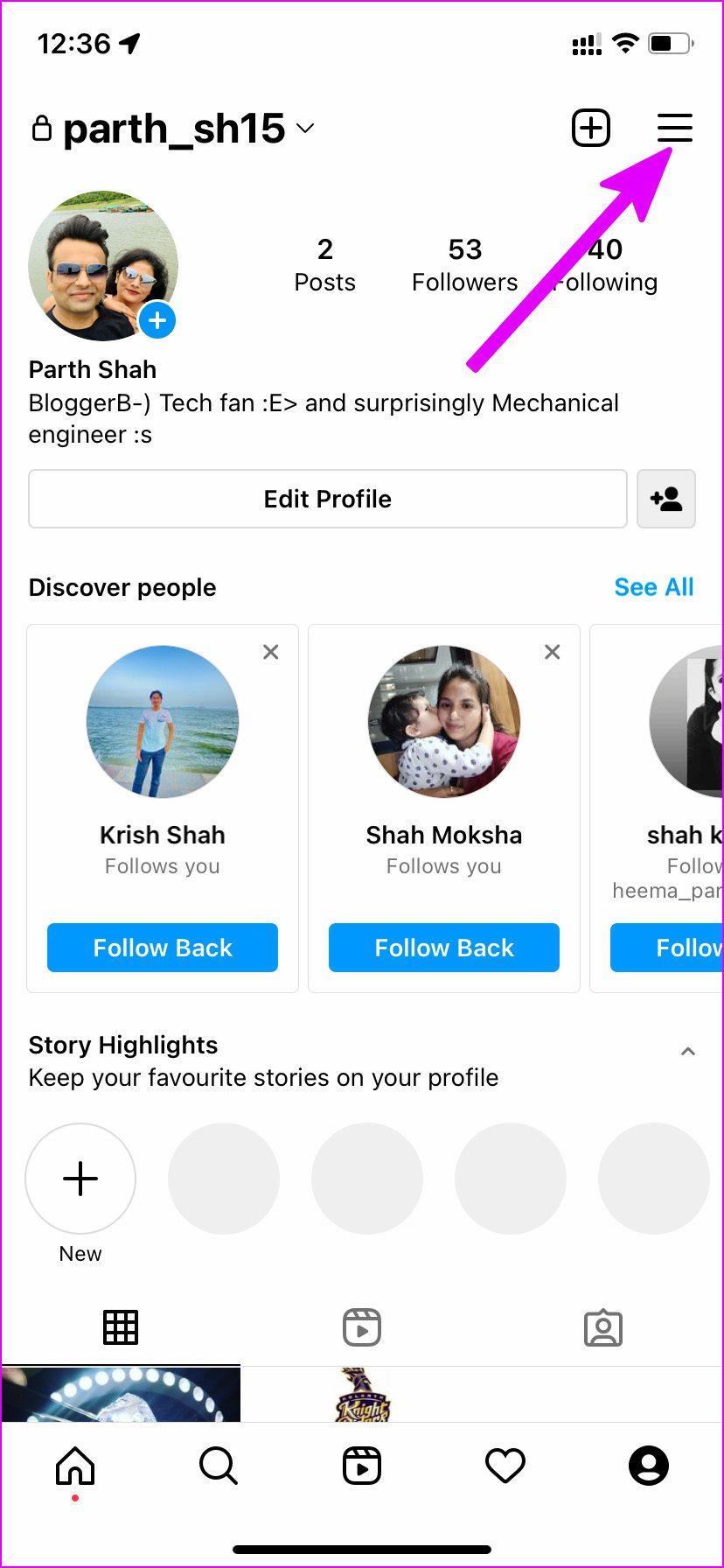
ステップ 3:上部のハンバーガー メニューを選択し、[設定] に移動します。
ステップ 4:下にスクロールして、現在のアカウントからログアウトします。
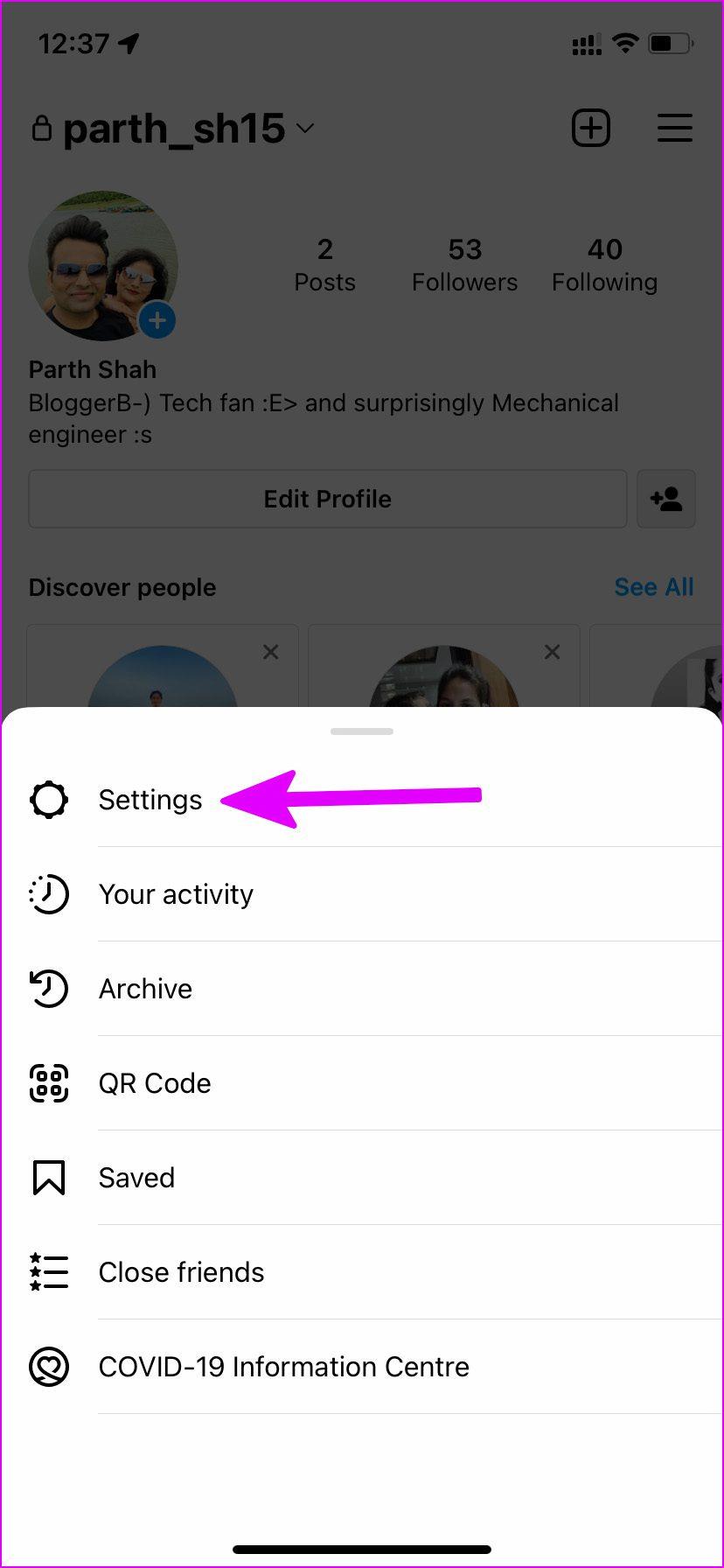
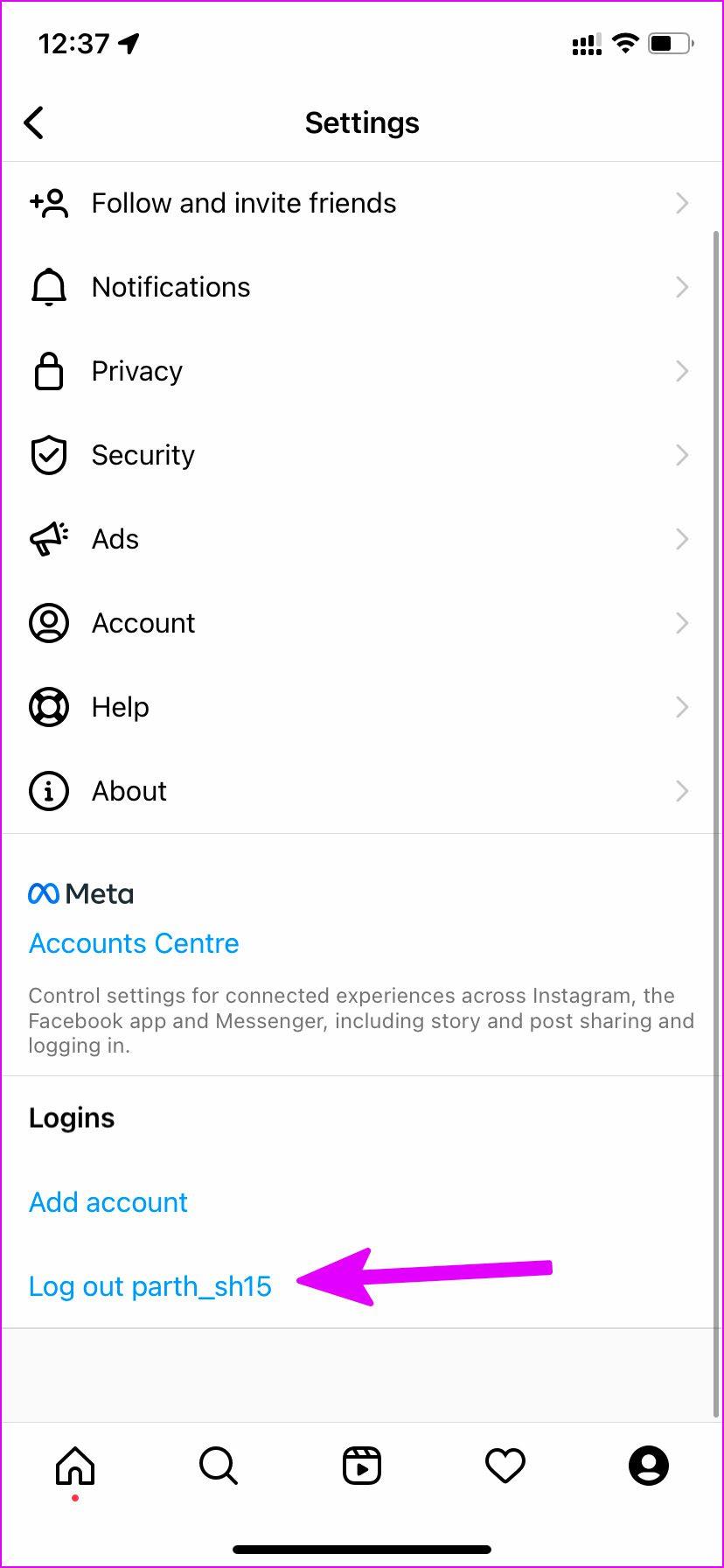
同じ Instagram アカウントの詳細を使用してサインインし、Add Yours ステッカーが機能するかどうかを確認します。
3.プロフェッショナルアカウントから個人アカウントに切り替える
Instagram のプロフェッショナル アカウントでは、「Add Yours」ステッカーが公開されていない可能性があります。ビジネスアカウントから個人アカウントに切り替えて、もう一度試す必要があります。その方法は次のとおりです。
ステップ 1: Instagram アプリを開き、[アカウント] タブに移動します。
ステップ 2:上部のハンバーガー メニューを選択し、[設定とプライバシー] を開きます。
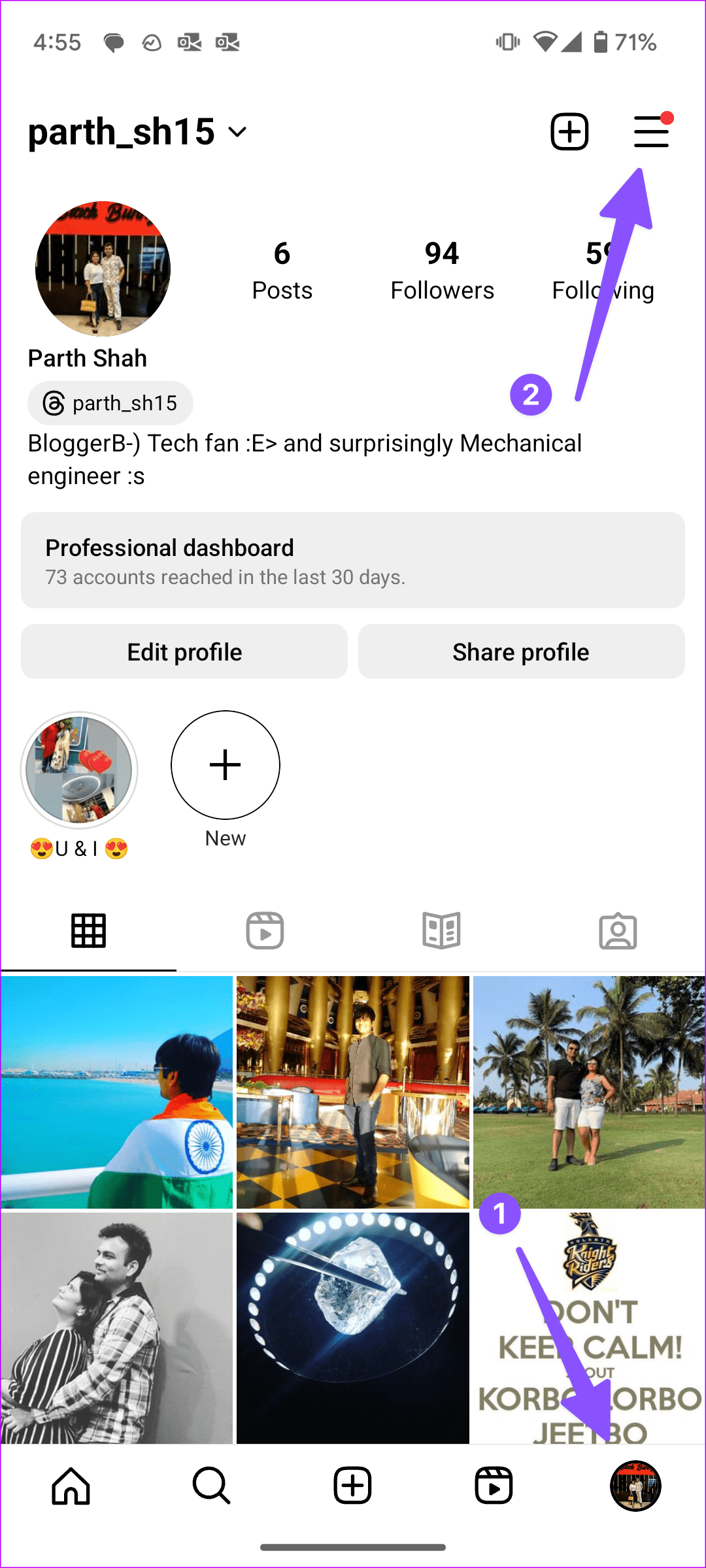
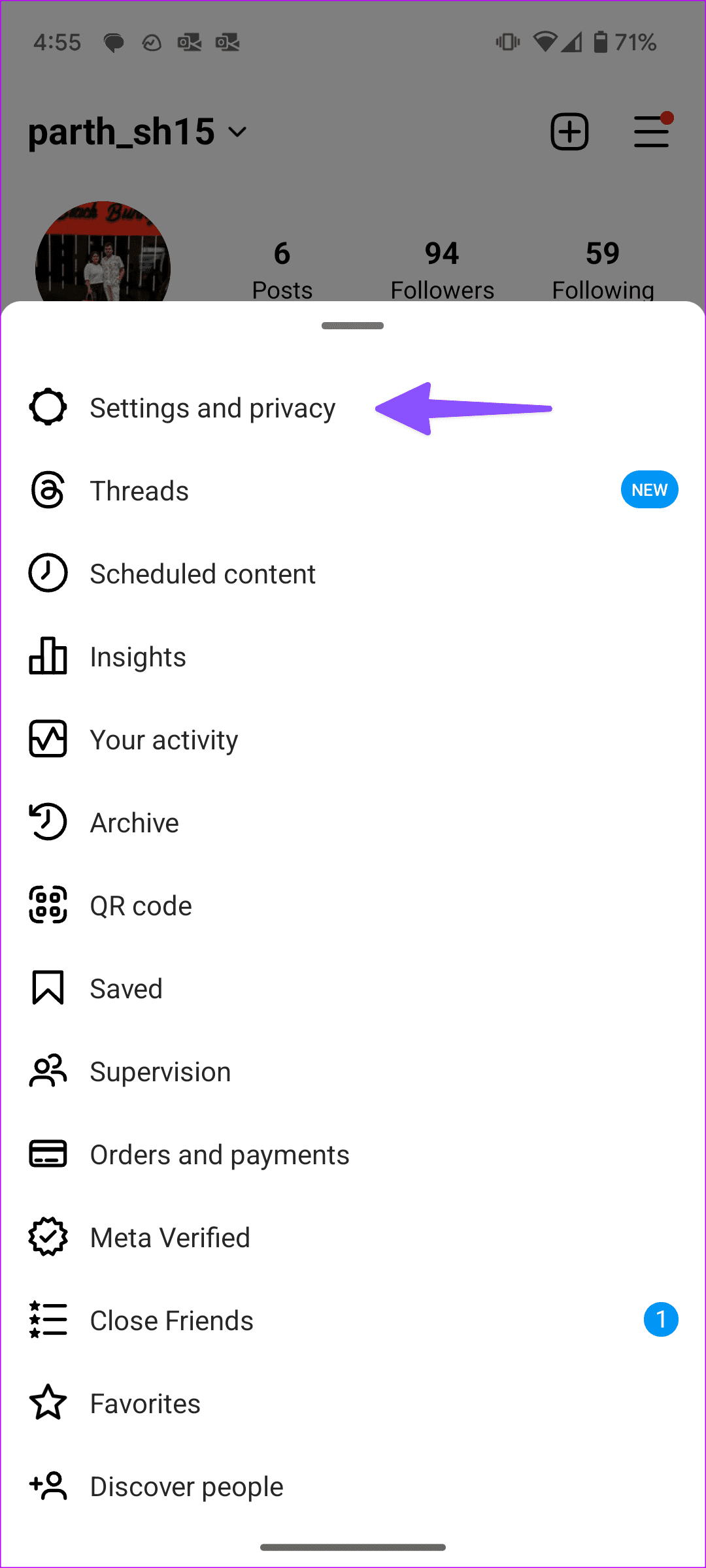
ステップ 3: Creator ツールとコントロールまでスクロールします。
ステップ 4: [アカウント タイプの切り替え] をタップします。
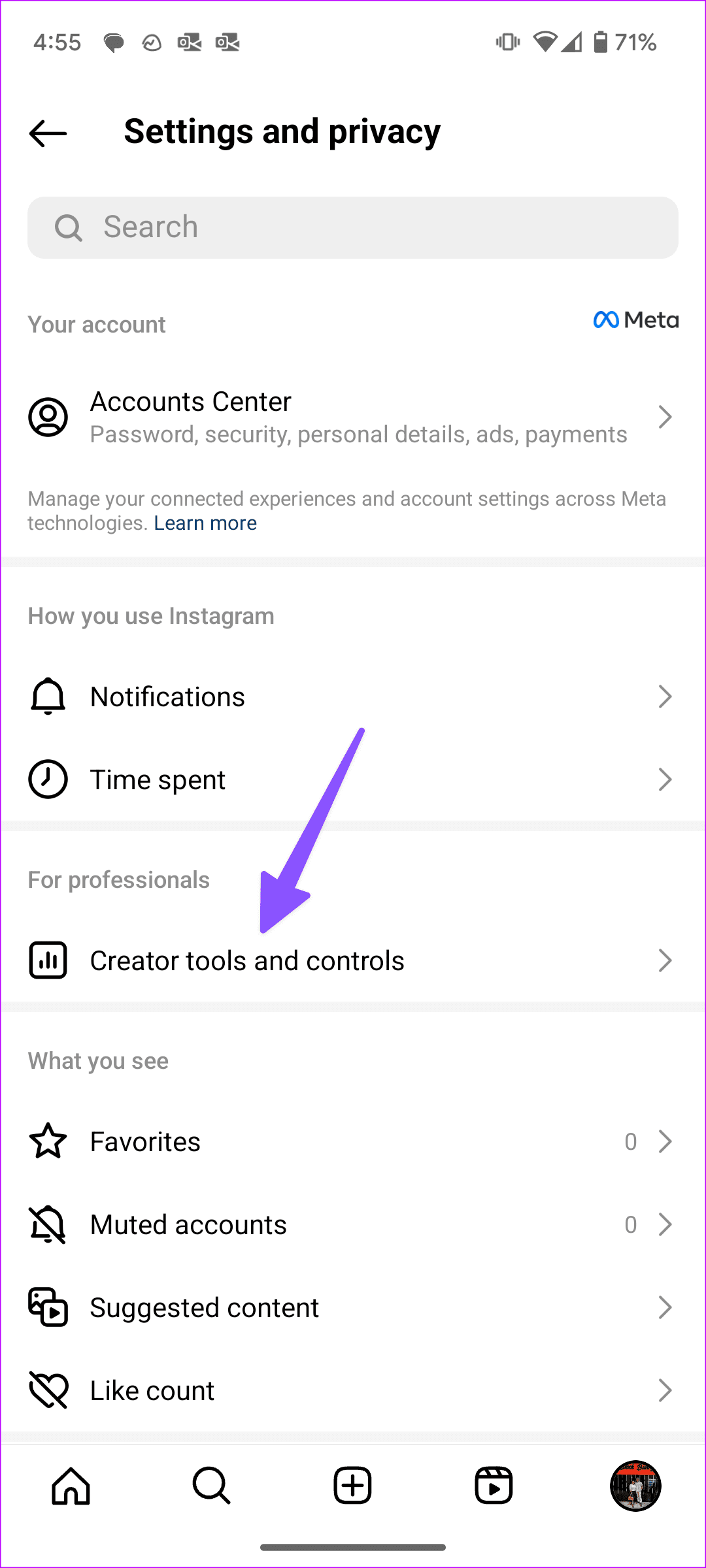
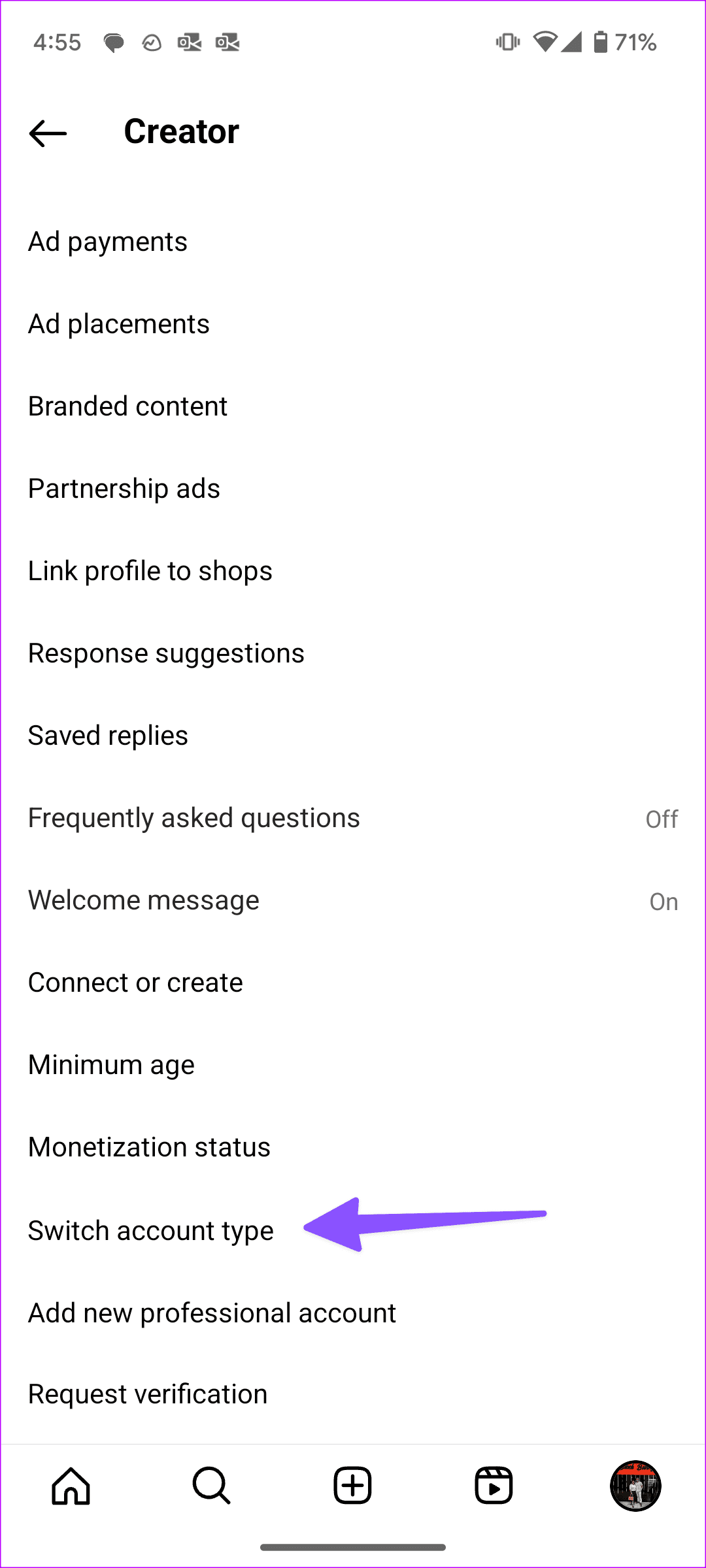
ステップ 5: [個人アカウントに切り替える] を選択します。
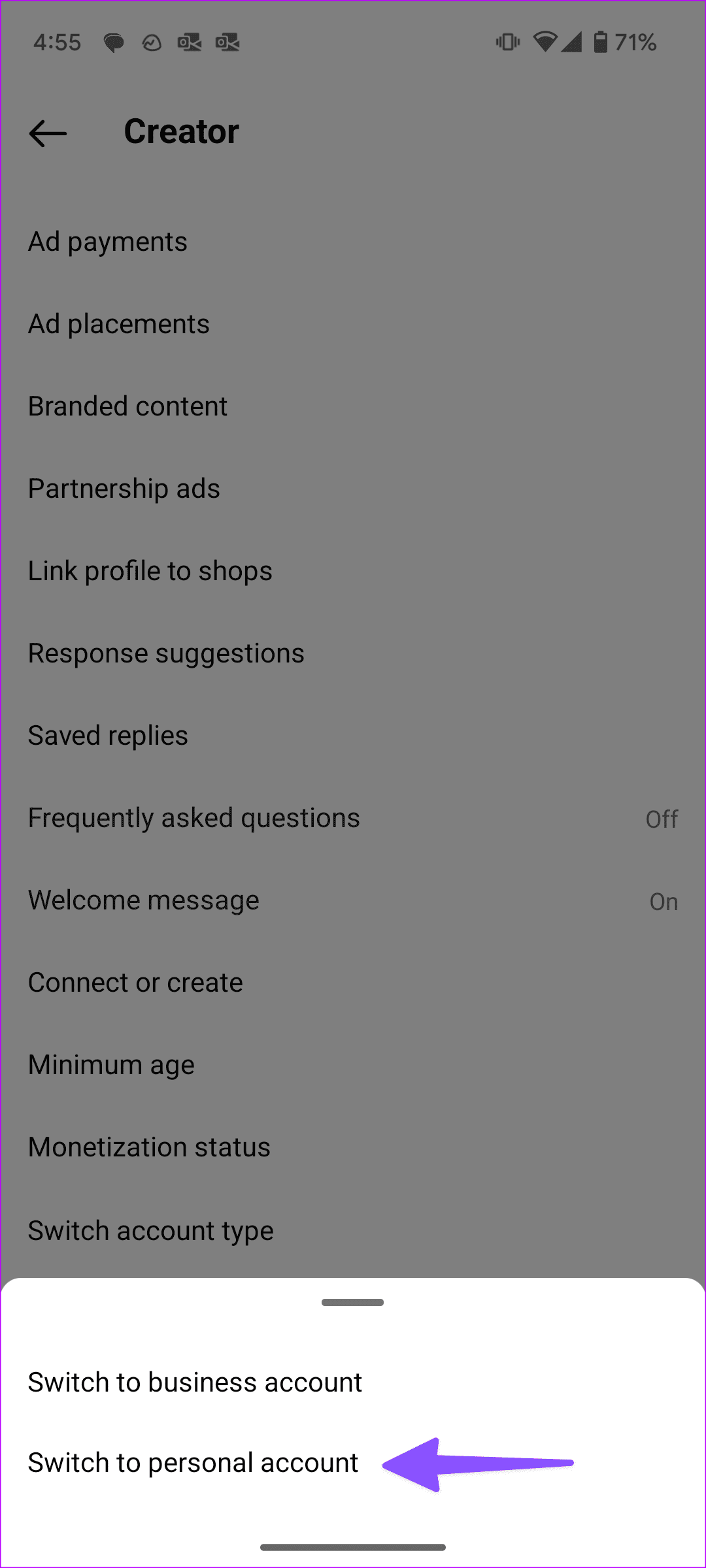
携帯電話で Instagram を強制的に再起動し、ストーリーまたはリールで「Add Yours」ステッカーを使用してみてください。
4. あなたのアカウントはシャドウバンされています
これが、Instagram で「Add Yours」機能を使用できないもう 1 つの理由です。あまりにも多くの「いいね!」、コメント、メッセージ、スパム、自動化で Instagram フィードを悪用すると、会社はあなたのアカウントをショーダウンバンする可能性があります。同社は基本的にアカウントを読み取り専用モードに制限しています。プラットフォームに新しいコンテンツを投稿することはできません。
Instagram は、プロフィールの管理にサードパーティ製ツールを多用しすぎると、アカウントをシャドウバンします。Instagram でのシャドウバンについて詳しくは、専用の投稿をご覧ください。
5. Instagramアカウントを非公開に設定する
このトリックは多くの人に効果がありました。試してみる価値はあります。 Instagramアカウントを非公開に設定しても、「Add Yours」ステッカーを問題なく使用できます。
ステップ 1: Instagram を開き、[設定とプライバシー] に移動します (上記の手順を参照)。
ステップ 2: [アカウントのプライバシー] を選択し、次のメニューから [プライベート アカウント] の切り替えを有効にします。
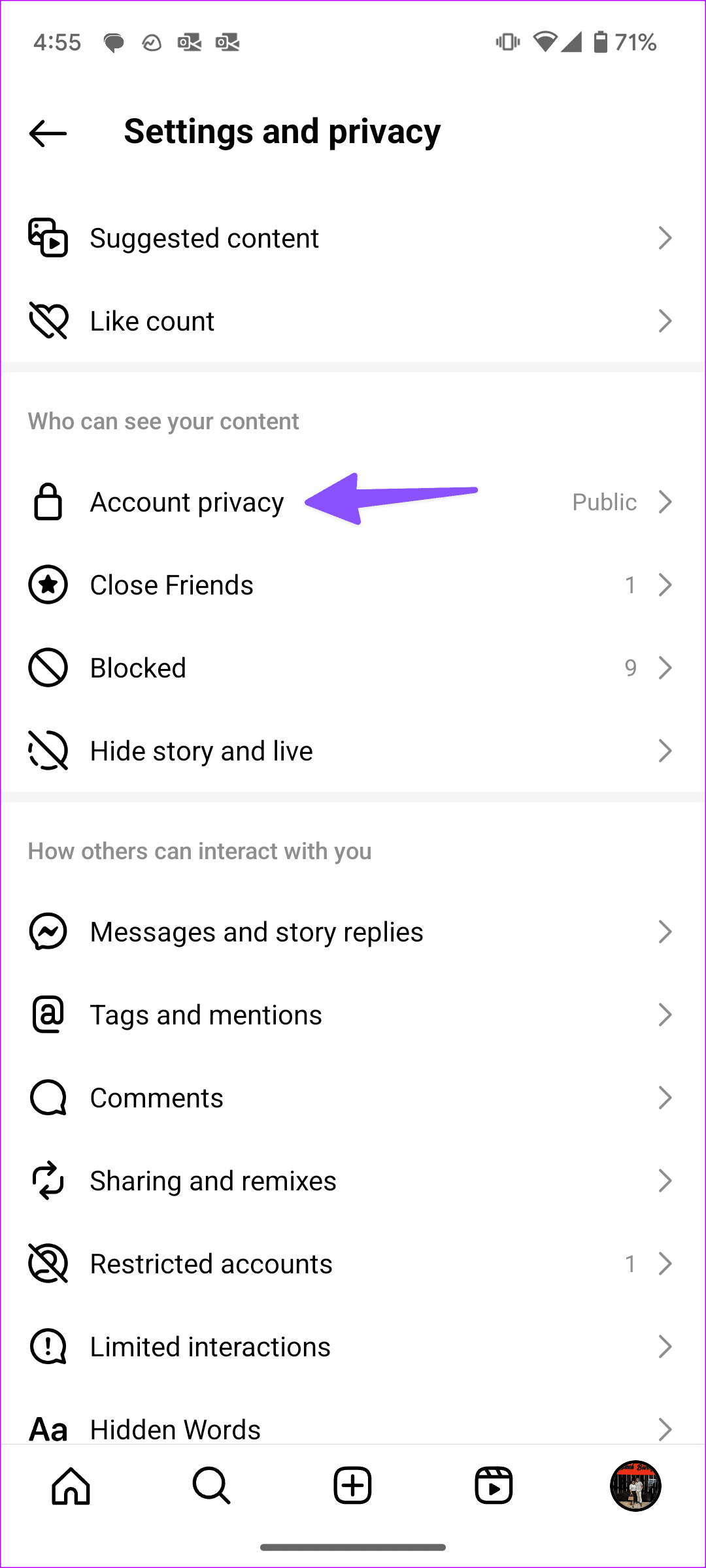
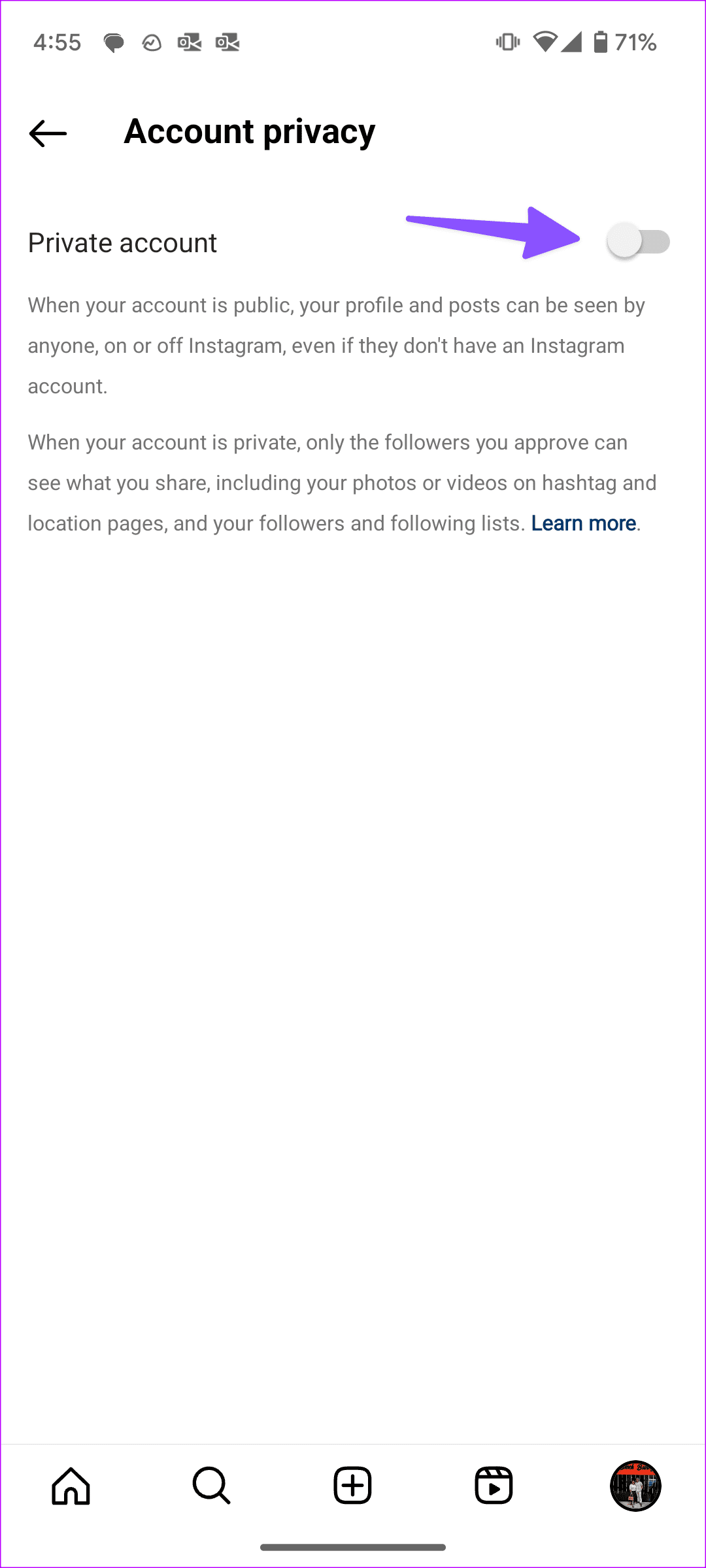
6. 適切なコンテンツを Instagram に投稿してください
「Add Yours」ステッカーを統合する機能は、Instagram ストーリーとリールでのみ利用できます。 Instagram に通常の投稿をアップロードする場合、投稿にステッカーを追加するオプションは表示されません。
Instagram アカウントに移動し、上部にある + をタップします。リールまたはストーリーを選択して、コンテンツに「Add Yours」ステッカーを使用します。
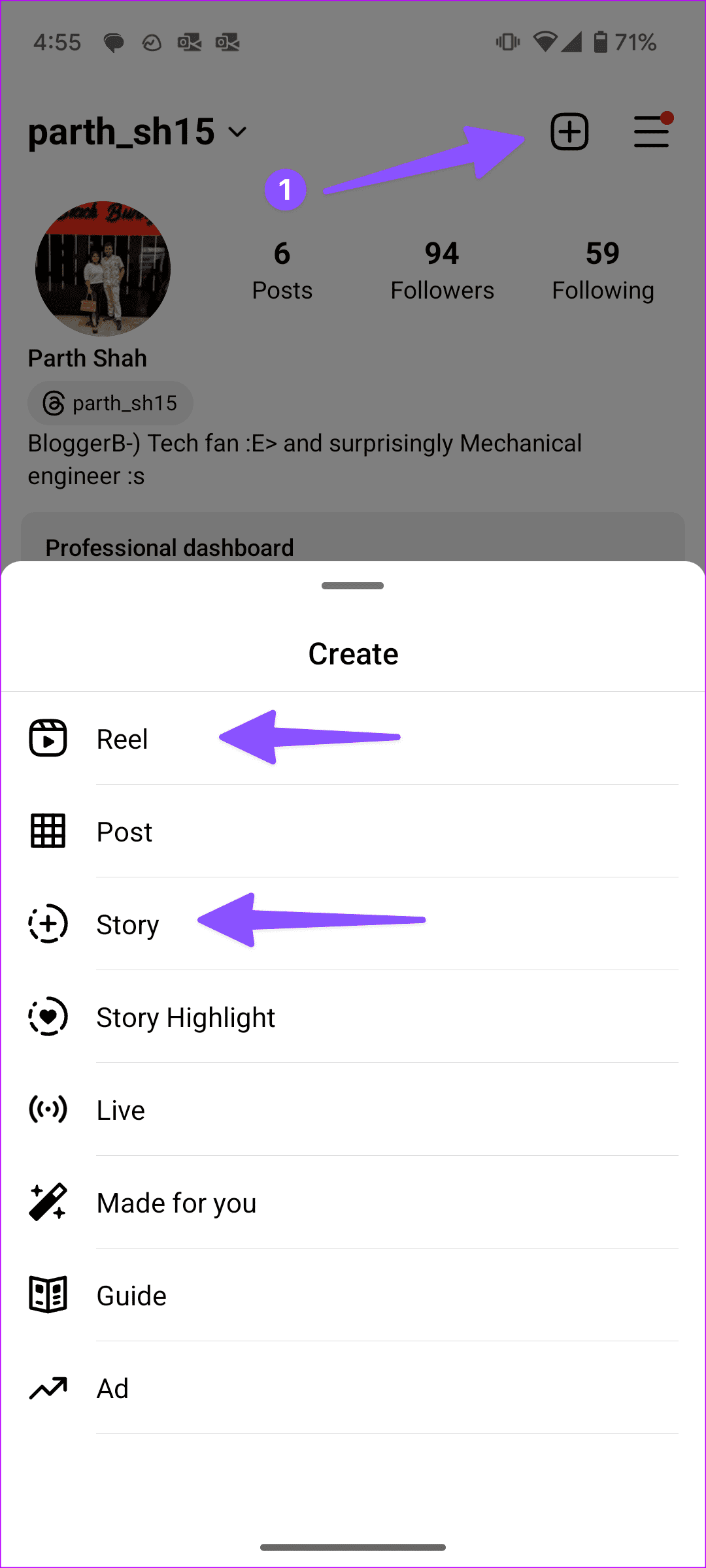
7. Instagramのキャッシュをクリアする
Instagram はアプリのエクスペリエンスを向上させるためにバックグラウンドでキャッシュを収集します。アプリが破損したキャッシュを収集すると、Instagram ストーリーの「自分を追加」が機能しないなどの問題が発生する可能性があります。 Instagram のキャッシュをクリアして、もう一度試してください。
ステップ 1: Instagram アプリのアイコンを長押しして、情報メニューを開きます。
ステップ 2: [ストレージとキャッシュ] を選択し、[キャッシュをクリア] をタップします。
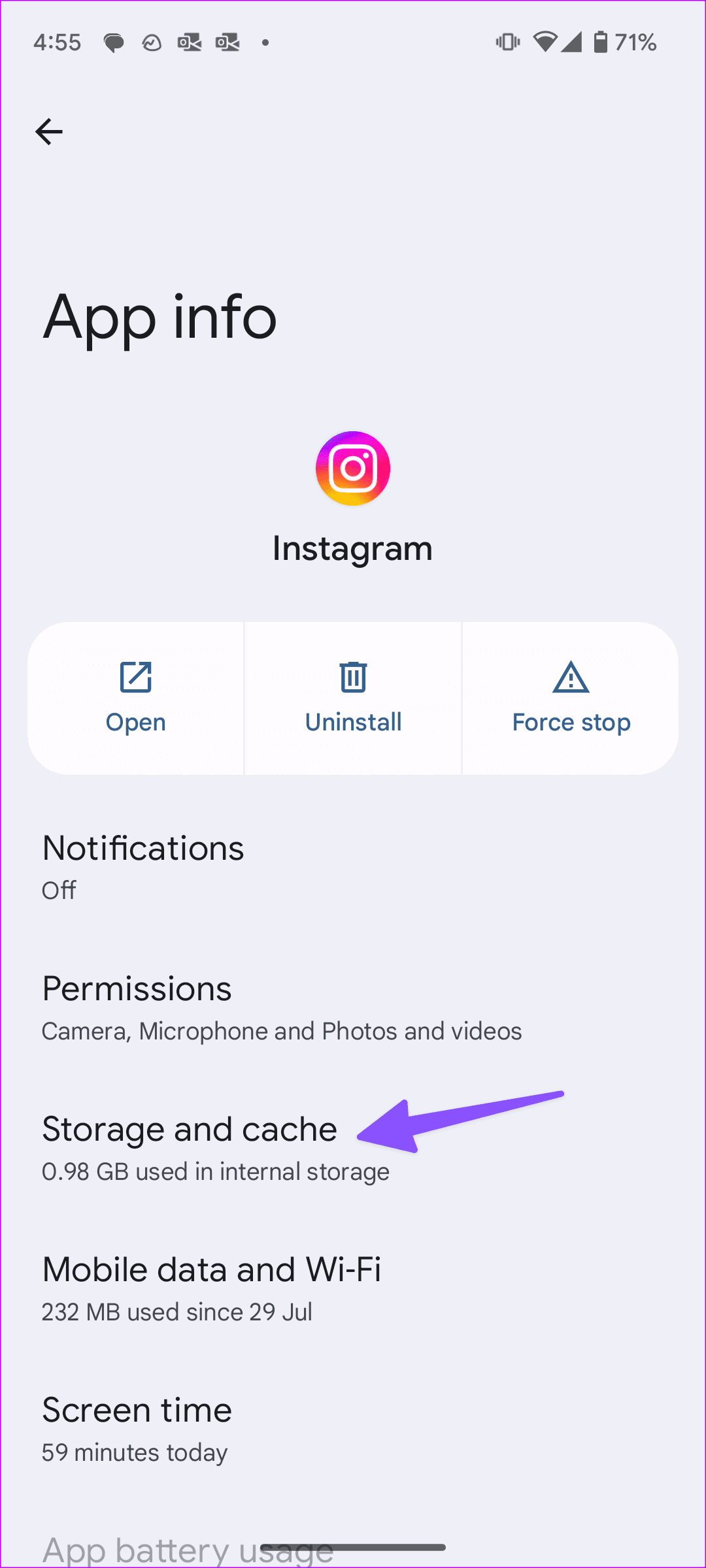
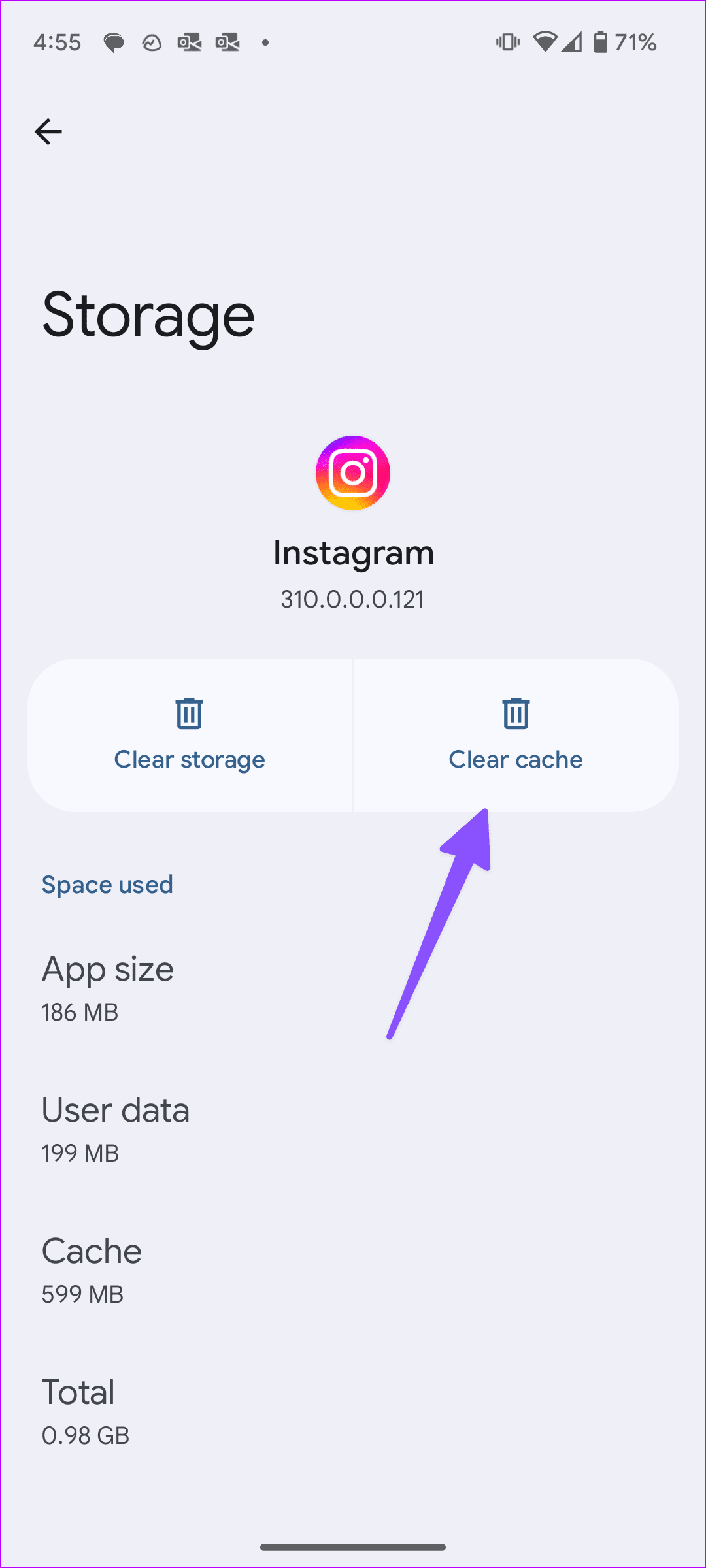
Instagram のキャッシュをクリアすることの影響については、専用の投稿をご覧ください。個人データやメッセージには影響しません。
8. VPN を一時的に使用する
Instagram に新しい機能が追加されるたびに、同社はそれを少数の地域のみに限定します。 Instagram は初期のユーザーからフィードバックを受け取り、それから初めてアップデートを世界中にリリースします。お住まいの地域では「Add Yours」ステッカーを利用できない場合があります。
VPN サービスを使用すると、IP の場所を変更して別の国のサーバーに接続できます。米国のサーバーのいずれかに接続して、Instagram アプリに「Add Yours」ステッカーが表示されるかどうかを確認してください。そうでない場合は、運が悪いので、次の方法を試してください。
9. Instagramを再インストールする
アプリを更新した後に Instagram Add Yours ステッカーが機能しない場合は、携帯電話にアプリを再インストールする必要があります。
iPhone
ステップ 1: Instagram アプリのアイコンを長押しし、「アプリを削除」を選択します。
ステップ 2:次のポップアップ メニューから [アプリの削除] を選択します。
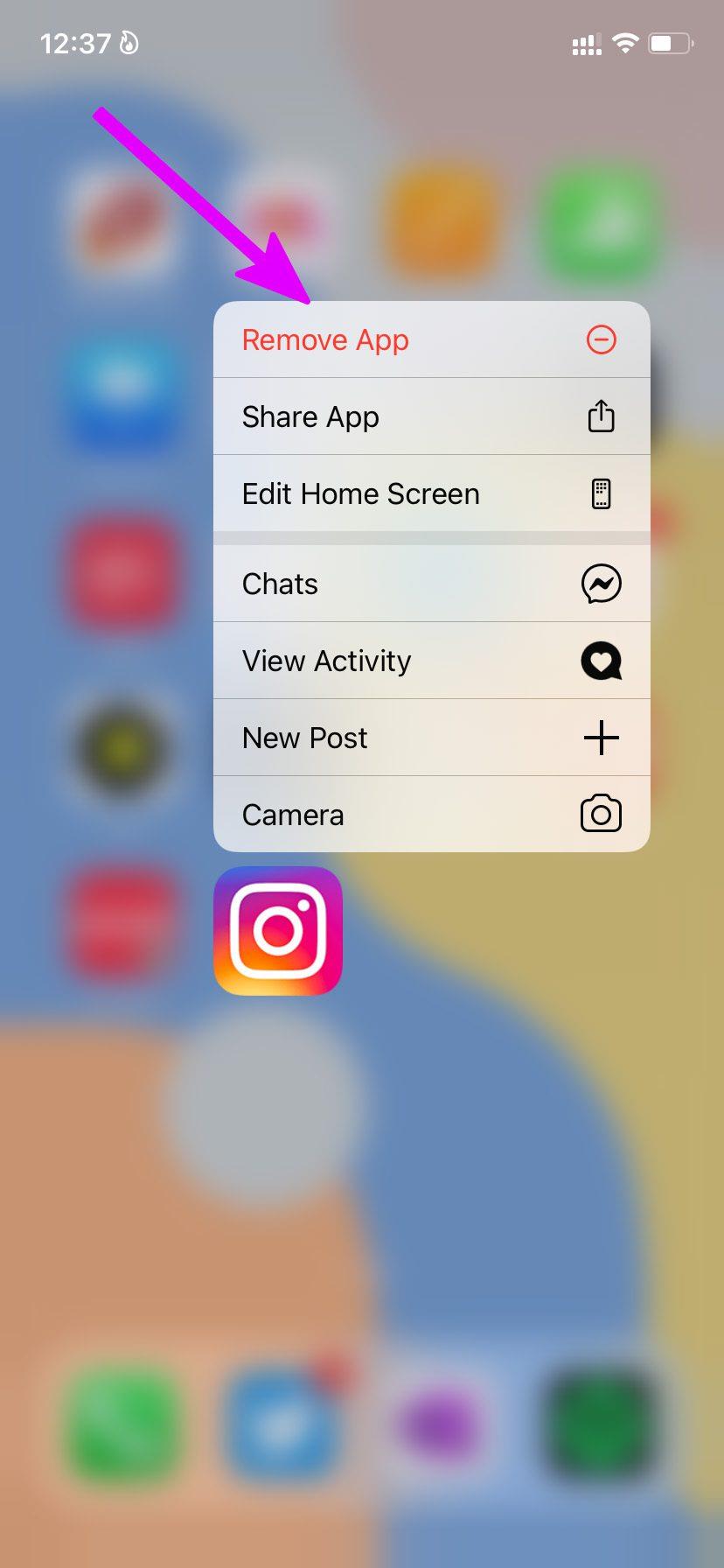
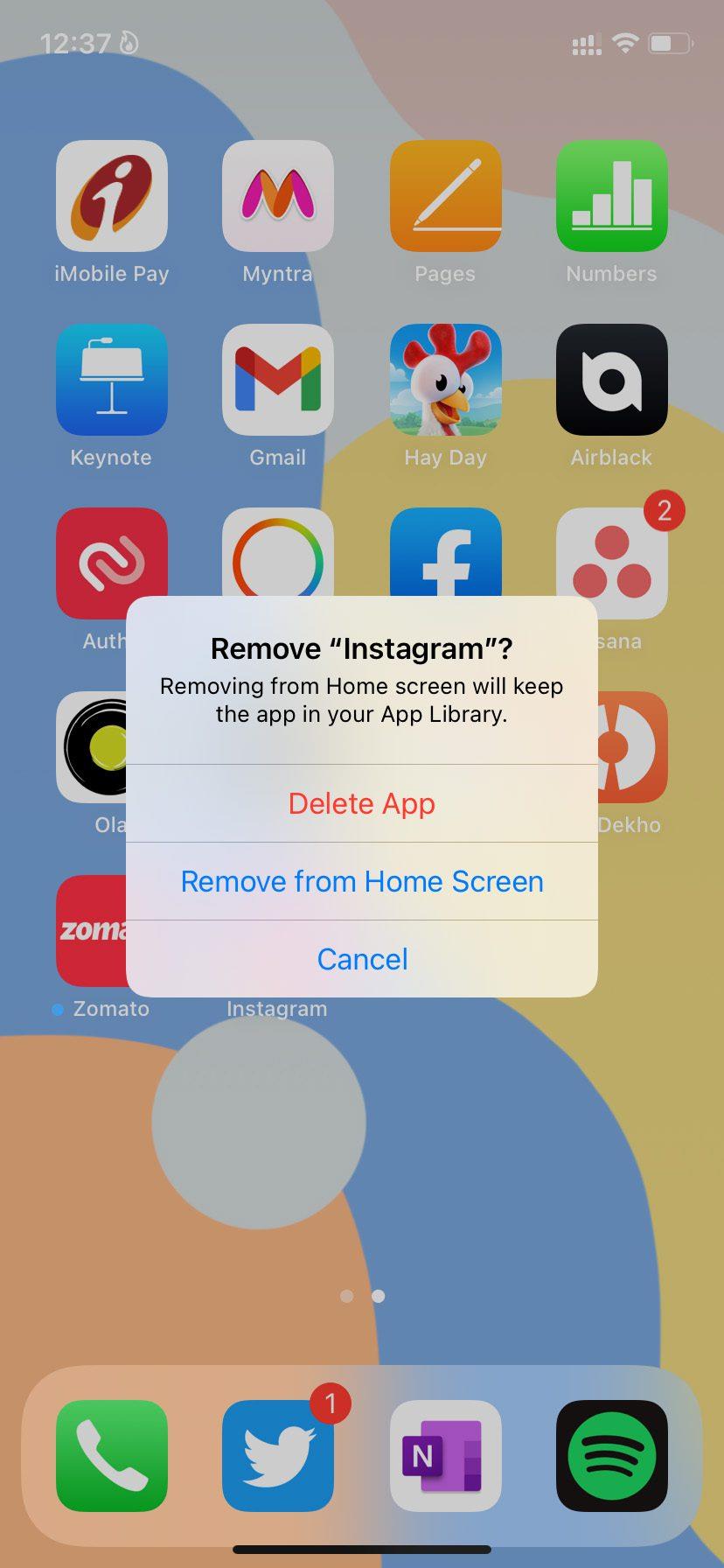
ステップ 3: App Store を開いて Instagram アプリをダウンロードします。
記憶したアカウント詳細でサインインし、ストーリーの作成を開始します。
アンドロイド
ステップ 1:アプリアイコンを長押しして、アプリ情報メニューを開きます。
ステップ 2: [アンインストール] を選択し、決定を確認します。
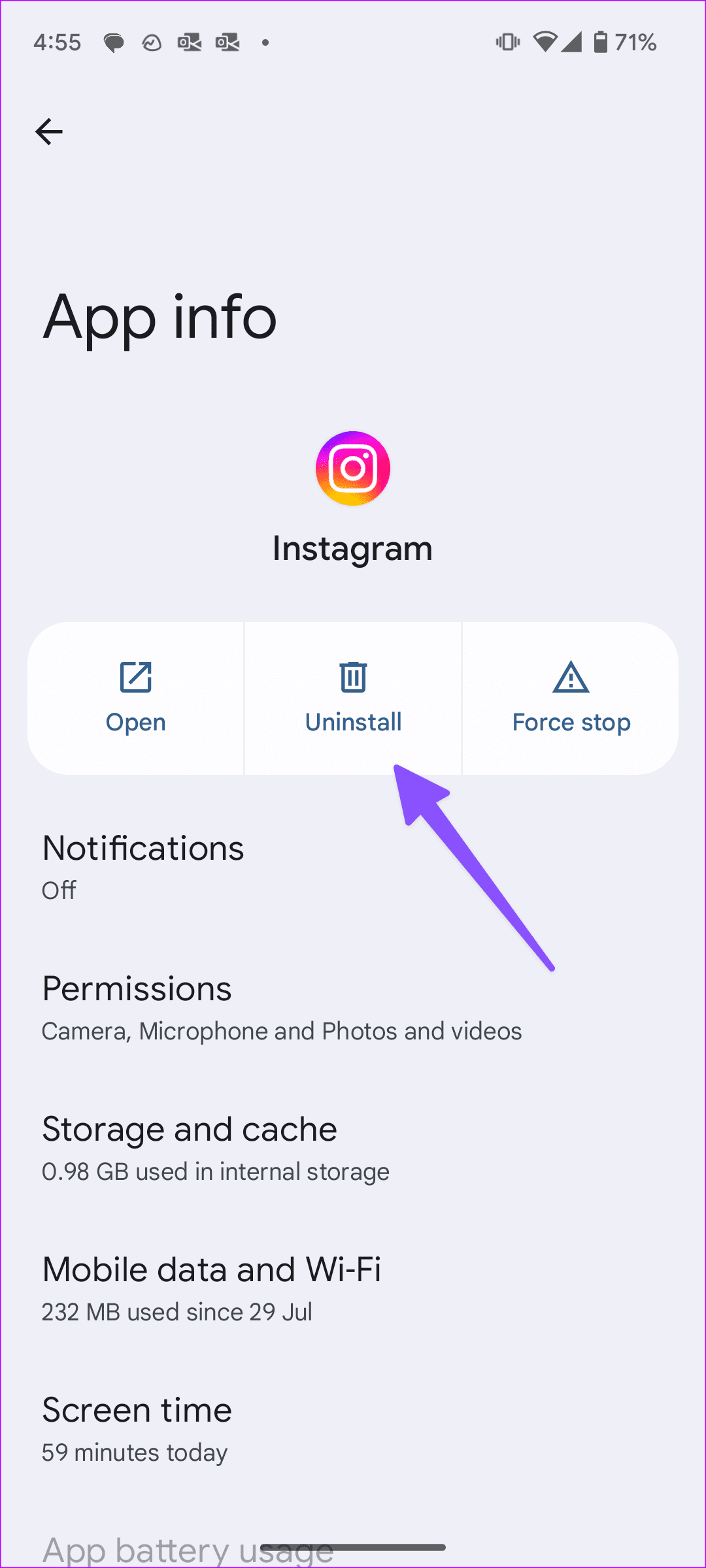
ステップ 3: Google Play ストアにアクセスし、Instagram アプリを再度ダウンロードします。
10. 別のアカウントを使用してみる
予備のアカウントには同じ数のフォロワーがいないため、これが理想的な解決策ではないことは承知しています。ただし、Instagram の「Add Yours」ステッカー機能を試してみたい場合は、試してみる価値はあります。
Instagram を開き、現在のアカウントからサインアウトします (上記の手順を確認してください)。別のアカウントのログイン詳細を使用してサインインします。
11. Instagram ベータ版に参加する
Instagram ベータ プログラムに参加すると、「Add Yours」ステッカーとプラットフォームに今後提供されるすべての新機能をテストできます。
Android では、Google Play ストアの Instagram ページに移動し、「ベータ版に参加」バナーの下にある「参加」ボタンをタップします。
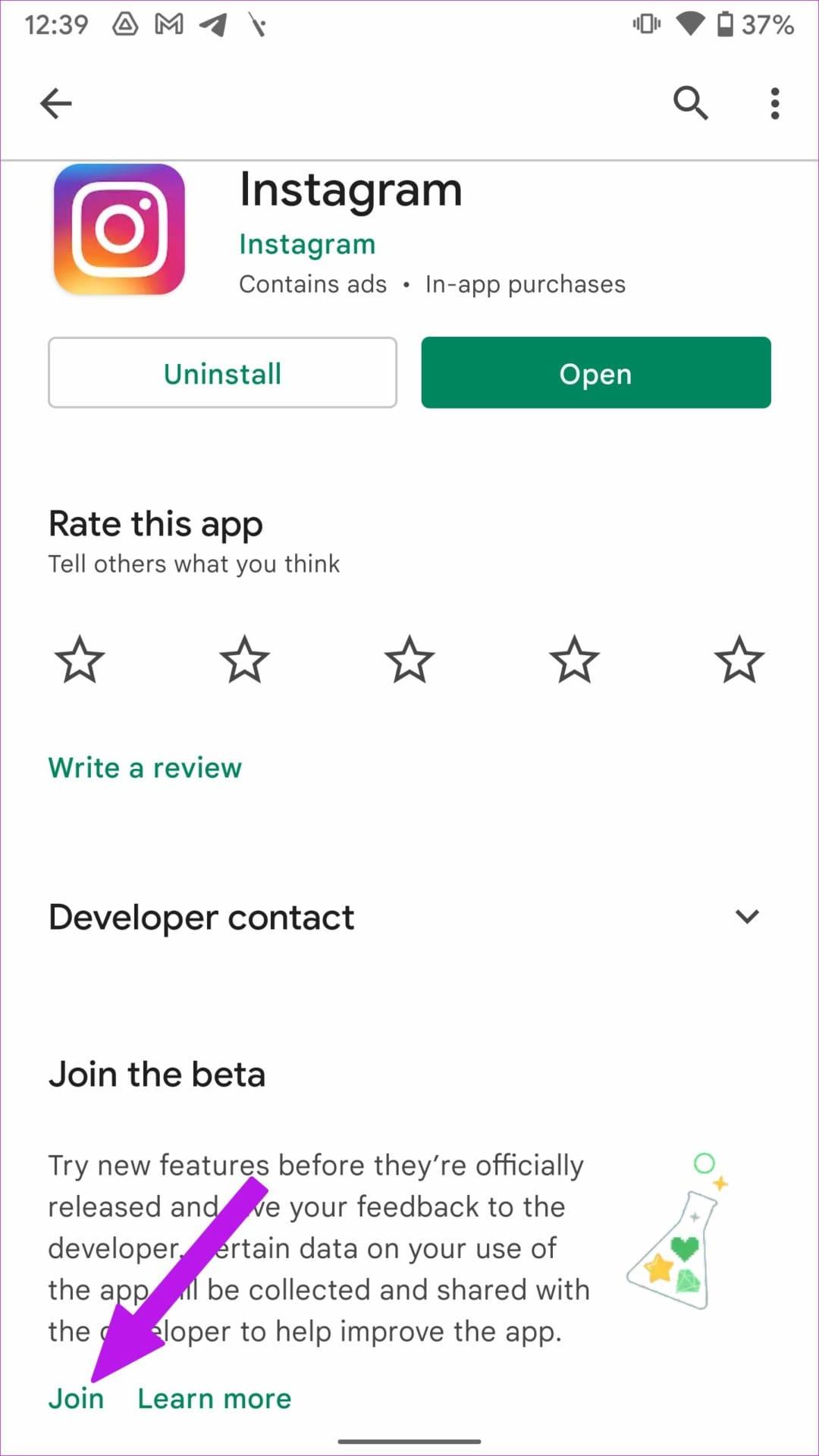
Instagram のストーリーとリールでクリエイティブに
Instagram の「Add Yours」ステッカーは、アカウントへのエンゲージメントを高めたい人にとって必須の機能です。上記の解決策がいずれも機能しない場合は、Instagram がアカウントで有効にするまで待つ必要があるでしょう。問題を解決するためにどのトリックが役に立ちましたか? Instagram の新しいアドオンのこれまでの使用感はどうですか?以下のコメント欄であなたの意見を共有してください。